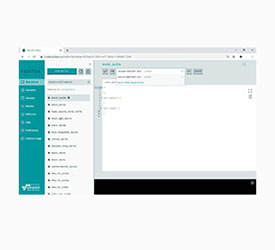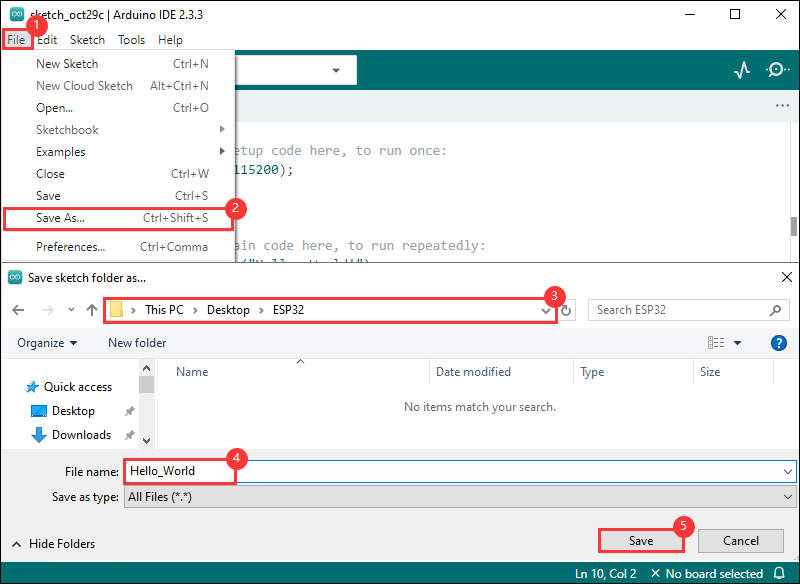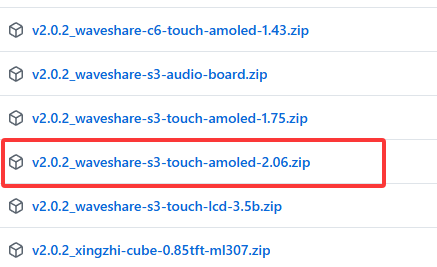ESP32-S3-AUDIO-Board 使用教程
产品介绍
产品简介
ESP32-S3-AUDIO-Board 是一款基于 ESP32-S3 的 AI 智能音箱开发板,支持 2.4GHz Wi-Fi 与 Bluetooth 5 (LE),集成大容量 Flash 和 PSRAM,搭载双麦克风阵列、喇叭、RGB 环绕灯效和多种接口。可广泛用于 AI 音箱、语音交互、HMI 带屏应用和摄像头应用等智能产品的快速开发。
产品特性
- 高性能主控:搭载 ESP32-S3R8,Xtensa 32 位 LX7 双核处理器,主频高达 240MHz
- 无线连接:支持 2.4GHz Wi-Fi (802.11 b/g/n) 与 Bluetooth 5 (LE),板载天线
- 存储资源:内置 512KB SRAM、384KB ROM,叠封 8MB PSRAM,外接 16MB Flash
- 语音交互:双数字麦克风阵列,支持降噪与回声消除,适合精准语音识别及近场 / 远场唤醒
- 时钟管理:集成 PCF85063 RTC 芯片,支持 RTC 掉电保持时间,可用于闹钟、定时任务或唤醒等
- 炫彩灯效:板载 7 个环形 RGB 彩灯,可编程实现多种动态灯效
- 人机交互:预留多个按键与电池开关,方便自定义功能开发
- 扩展接口:
- SPI LCD 屏幕接口 (FPC / 排针)
- DVP 摄像头接口 (24PIN 排座)
- USB、I2C 与部分 IO 引出 (兼容屏幕接口引脚)
- 多媒体功能:板载音频解码芯片、MIC 和喇叭接口
- 存储扩展:支持 Micro SD 卡槽,可存放音频文件等
- 电源管理:内置电池充电管理模块,支持多种电源模式与低功耗应用
产品参数
| 参数名称 | 参数 |
| 接口 | USB Type-C |
| 主控芯片 | ESP32-S3 |
| 板载设备 | ES8311 |
| ES7210 | |
| MIC | |
| RTC时钟芯片 | |
| 摄像头接口 | |
| 屏幕接口 | |
| Micro SD | |
| 喇叭接口 | |
| 电池充电管理模块 | |
产品尺寸

资源简介

| 编号 & 名称 | 功能说明 |
|---|---|
| 1. ESP32-S3R8 | 双核处理器,高达 240MHz 的运行频率 |
| 2. TCA9555PWR | GPIO 扩展芯片 |
| 3. RTC 时钟芯片 PCF85063 | RTC 时钟 |
| 4. 按键 | - |
| 5. USB Type-C 接口 | - |
| 6. 充电指示灯 | 在连接系统电池时,充电为常亮,充满熄灭(未连接系统电池时,状态不定) |
| 7. 系统电池开关 | - |
| 8. 18PIN 屏幕接口 | 支持连接对应线序的屏幕 |
| 9. 摄像头接口 | 支持连接对应线序的摄像头 |
| 10. Micro SD 卡槽 | - |
| 11. 麦克风 | - |
| 12. 排针接口 | 当前排针引出的 GPIO 均已用于屏幕接口 |
| 13. IPEX 1 代座子 | 可通过拆焊电阻切换为使用外部天线 |
| 14. 贴片陶瓷天线 | - |
| 15. 功放芯片 | - |
| 16. ES8311 | - |
| 17. 16MB Flash | - |
| 18. RTC 电池接口 | 接入可充电的 RTC 电池 |
| 19. ES7210 | - |
| 20. MP1605GTF-Z | 电源模块,支持高达 3.3V 2A 输出 |
| 21. 电池充电管理芯片 | - |
| 22. RGB 彩色灯珠 | 7 个圆形环绕 RGB 彩灯 |
| 23. 系统电池接口 | MX1.25 2PIN 连接器,可用于接入 3.7V 锂电池,支持充放电 |
| 24. 喇叭接口 | - |
接口定义
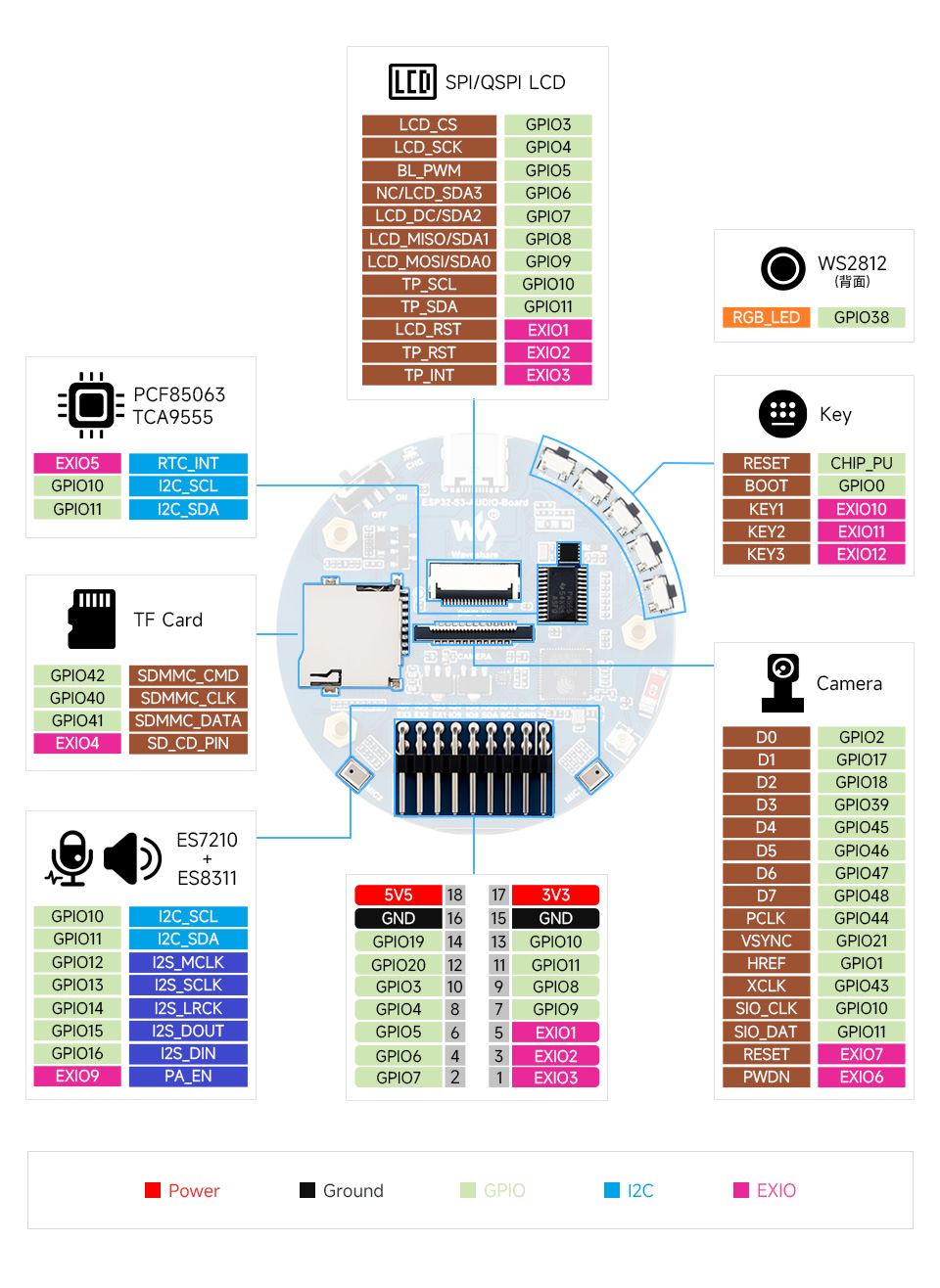
- LCD接口(FPC)
| QSPI LCD引脚 | SPI LCD引脚 | ESP32S3 |
| LCD_CS | LCD_CS | GPIO3 |
| LCD_SCK | LCD_SCK | GPIO4 |
| LCD_BL | LCD_BL | GPIO5 |
| LCD_SDA3 | NC | GPIO6 |
| LCD_SDA2 | LCD_DC | GPIO7 |
| LCD_SDA1 | LCD_MISO | GPIO8 |
| LCD_SDA0 | LCD_MOSI | GPIO9 |
| LCD_RST | LCD_RST | EXIO1 |
| TP_SCL | TP_SCL | GPIO10 |
| TP_SDA | TP_SDA | GPIO11 |
| TP_RST | TP_RST | EXIO2 |
| TP_INT | TP_INT | EXIO3 |
- Camera
| Camera | ESP32S3 |
| CAM_D0 | GPIO2 |
| CAM_D1 | GPIO17 |
| CAM_D2 | GPIO18 |
| CAM_D3 | GPIO39 |
| CAM_D4 | GPIO45 |
| CAM_D5 | GPIO46 |
| CAM_D6 | GPIO47 |
| CAM_D7 | GPIO48 |
| CAM_HREF | GPIO1 |
| CAM_PCLK | EXIO7为高时为GPIO44 EXIO7为低时为GPIO19 |
| CAM_XCLK | EXIO7为高时为GPIO43 EXIO7为低时为GPIO20 |
| CAM_PWDN | EXIO6 |
| Camera_SET | EXIO7 |
- SD Card
| SD Card | ESP32S3 |
| SD_D0 / MISO | GPIO41 |
| SD_CMD / MOSI | GPIO42 |
| SD_SCK / SCLK | GPIO40 |
| SD_D3 / CS | EXIO4 |
| SD_D1 | NC |
| SD_D2 | NC |
- SPEAKER
| ES8311 | ESP32S3 |
| I2C_SDA | GPIO11 |
| I2C_SCL | GPIO10 |
| I2S_MCLK | GPIO12 |
| I2S_SCLK | GPIO13 |
| I2S_LRCK | GPIO14 |
| I2S_DSDIN | GPIO16 |
- MIC
| ES7210 | ESP32S3 |
| I2C_SDA | GPIO11 |
| I2C_SCL | GPIO10 |
| I2S_MCLK | GPIO12 |
| I2S_SCLK | GPIO13 |
| I2S_LRCK | GPIO14 |
| I2S_ASDOUT | GPIO15 |
使用说明
ESP32-S3-AUDIO-Board 目前提供 Arduino IDE 和 ESP-IDF 两种开发工具和框架,提供了灵活的开发选择,你可以根据项目需求和个人习惯选择适合的开发工具。
开发工具介绍
| Arduino IDEArduino IDE是一款便捷灵活、方便上手的开源电子原型平台。不需要太多基础,简单学习后,你也可以快速地进行开发。同时,Arduino 拥有庞大的全球用户社区,提供了海量的开源代码、项目示例和教程,还有丰富的库资源,封装了复杂功能,让开发者能快速实现各种功能。 |
| ESP-IDFESP-IDF,全称Espressif IDE,是乐鑫科技为 ESP系列芯片推出的专业开发框架。它使用C语言开发,包括编译器、调试器、烧录工具等,可在命令行下或使用集成开发环境(如 Visual Studio Code 配合 Espressif IDF 插件)进行开发,插件提供代码导航、项目管理、调试等功能。 |
这两种开发方式各有其优势,开发者可以根据自身需求和技能水平进行选择。Arduino 适合初学者和非专业人士,因其简单易学、上手快。而对于有专业背景或对性能要求较高的开发者,ESP-IDF 是更好的选择,它提供了更高级的开发工具和更强的控制能力,适用于复杂项目的开发。
器件准备
- ESP32-S3-AUDIO-Board x1
- 含MP3文件的SD卡 x1
- USB线 type A公口 转 Type C公口 x1
- OV2640 摄像头 x1
- 1.47inch Touch LCD x1
注意事项
- 请注意,电脑用户名必须是英文,用户名为中文会导致编译出错
- 在通过提供的示例启用所有板载设备时,若想继续使用板载蓝牙设备,建议使用其他内存占用较小的音频库文件(否则会导致SRAM占用过大)
- 开发板使用USB下载程序,如果出现无法识别到端口,请进入boot模式(摁住boot按键后,再连接电脑,然后松开boot按键),下载程序后,断开设备连接,重新连接设备至电脑可运行程序
- Arduino 上的 ESP32 3.0.2 基于 ESP-IDF v5.1开发,与此前基于 ESP-IDF V4.X 有较大差异,在进行以下操作后,原先可以正常运行的程序可能需要进行一些调整才可使用
Arduino开发
本章介绍 Arduino 环境搭建,包括 Arduino IDE、ESP32板管理、相关库的安装,程序编译下载及示例程序测试,帮助用户掌握开发板,便于二次开发。 
环境搭建
下载和安装 Arduino IDE
- 点击访问Arduino官网,选择对应的系统和系统位数下载。
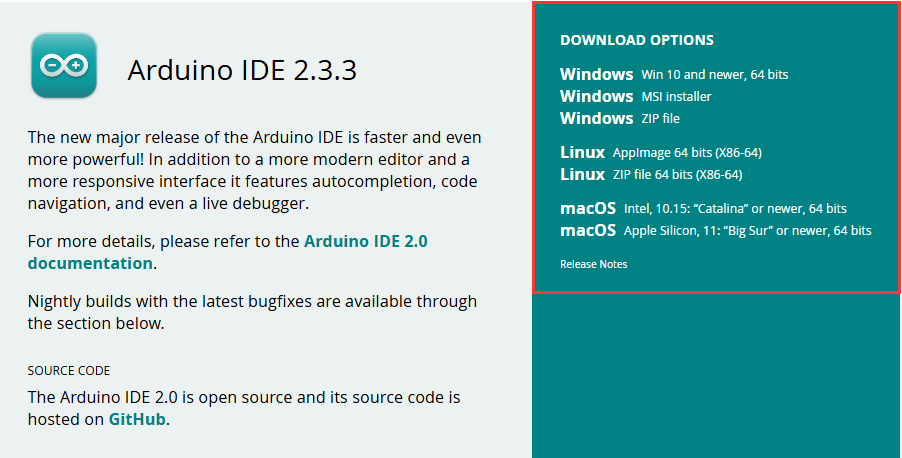
- 运行安装程序,全部默认安装即可。
安装 ESP32 开发板
- ESP32相关主板在Arduino IDE使用,须先安装“esp32 by Espressif Systems”开发板的软件包
- 根据板安装要求进行安装,一般推荐“在线安装”, 若在线安装失败,则使用“离线安装”
- 安装教程,详见:Arduino 板管理教程
| 板名称 | 板安装要求 | 版本号要求 |
|---|---|---|
| esp32 by Espressif Systems | “离线”安装/“在线”安装 | 3.2.0≤版本号 |
安装库
- 在安装 Arduino 库时,通常有两种方式可供选择:在线安装 和 离线安装。若库安装要求离线安装,则必须使用提供的库文件
对于大多数库,用户可以通过 Arduino 软件的在线库管理器轻松搜索并安装。然而,一些开源库或自定义库未被同步到 Arduino 库管理器中,因此无法通过在线搜索获取。在这种情况下,用户只能通过离线方式手动安装这些库。 - 库安装教程,详见:Arduino 库管理教程
- ESP32-S3-AUDIO-Board 库文件存放于示例程序中,点击此处跳转:ESP32-S3-AUDIO-Board示例程序
| 库名称 | 说明 | 版本 | 库安装要求 |
|---|---|---|---|
| LVGL | 图形库 | v8.3.10 | “离线”安装 |
| ESP32-audioI2S-master | 音频解码库 | v2.0.0 | “离线”安装 |
| es7210 | 音频驱动库 | xxx | “离线”安装 |
| es8311 | 音频驱动库 | xxx | “离线”安装 |
| esp_lcd_jd9853 | LCD驱动库 | xxx | “离线”安装 |
| TCA9555 | 扩展IO驱动库 | xxx | “离线”安装 |
运行第一个 Arduino 程序
新建工程
- 运行Arduino IDE,选择
File->New Sketch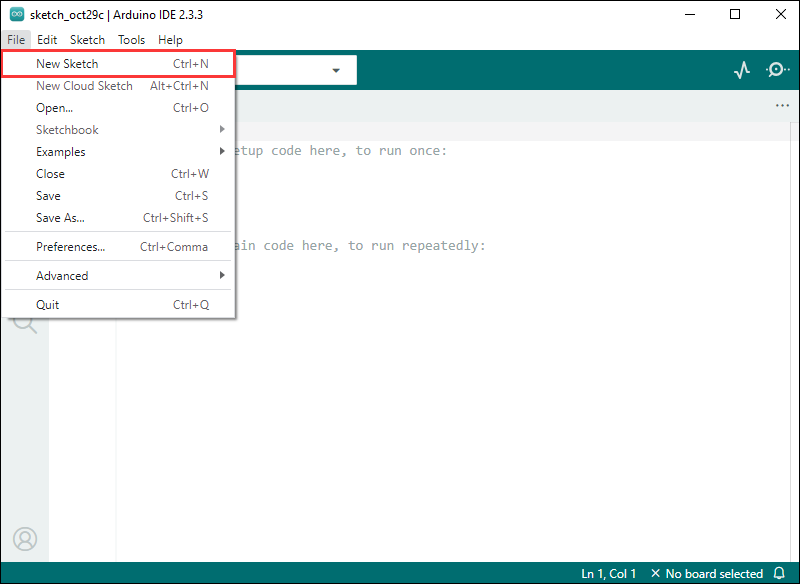
- 输入代码:
void setup() {
// put your setup code here, to run once:
Serial.begin(115200);
}
void loop() {
// put your main code here, to run repeatedly:
Serial.println("Hello, World!");
delay(2000);
}- 保存代码工程,选择
File->Save As...;在弹出的菜单选择保存工程路径,并输入工程名,如 Hello_World,点击保存
编译和烧录程序
- 选择对应的开发板,以ESP32S3主板为例:
①. 点击选择下拉框选项“Select Other Board and Port”;
②. 搜索需要的开发板型号“esp32s3 dev module”并选择;
③. 选择COM口;
④. 保存选择。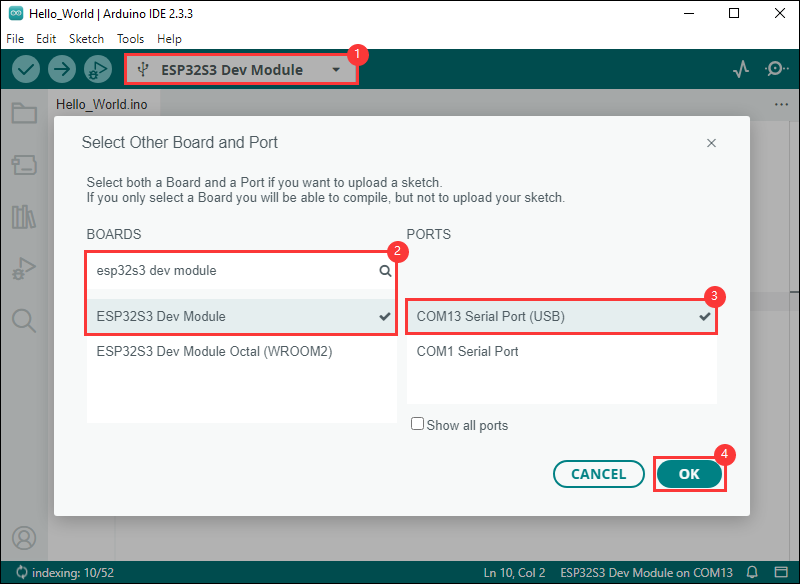
- 若ESP32S3主板只有USB口,须打开(Enable)USB CDC,如下图所示:
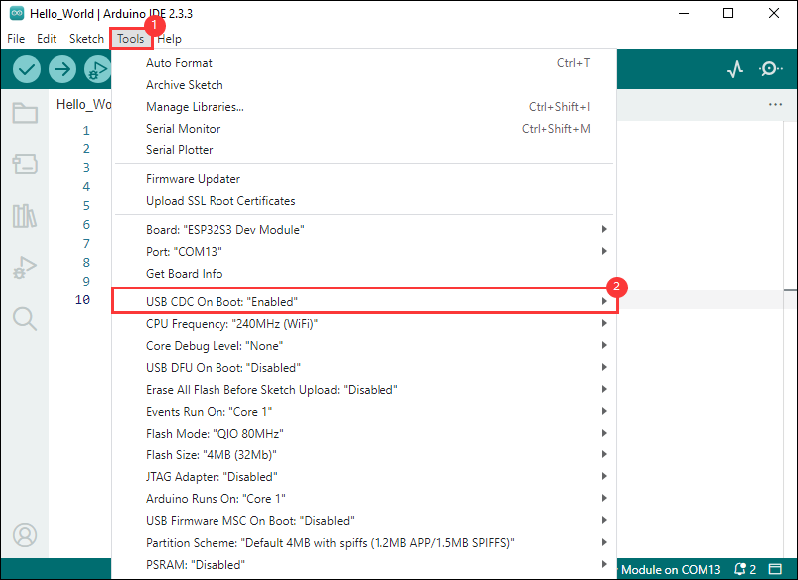
- 编译并上传程序:
①. 编译程序;②. 编译并下载程序;③. 下载成功。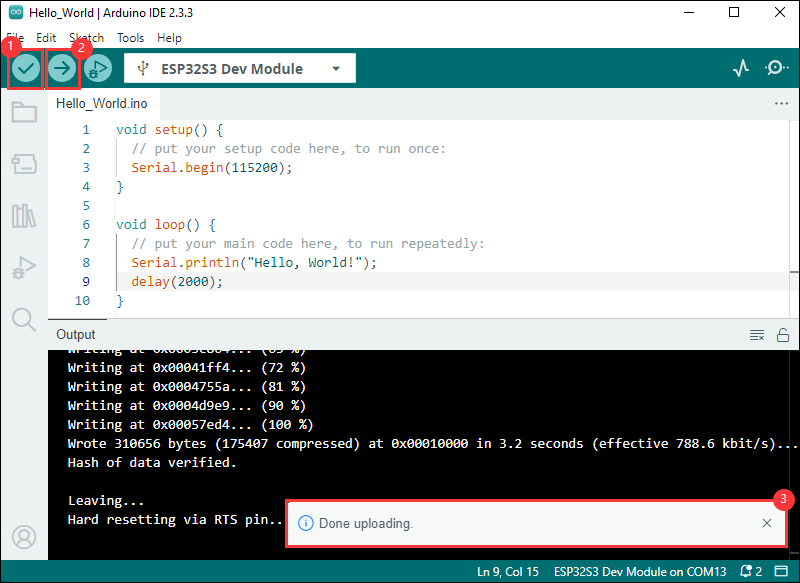
- 打开串口监视窗口,程序每隔2秒会打印“Hello World!”,运行情况如下所示:
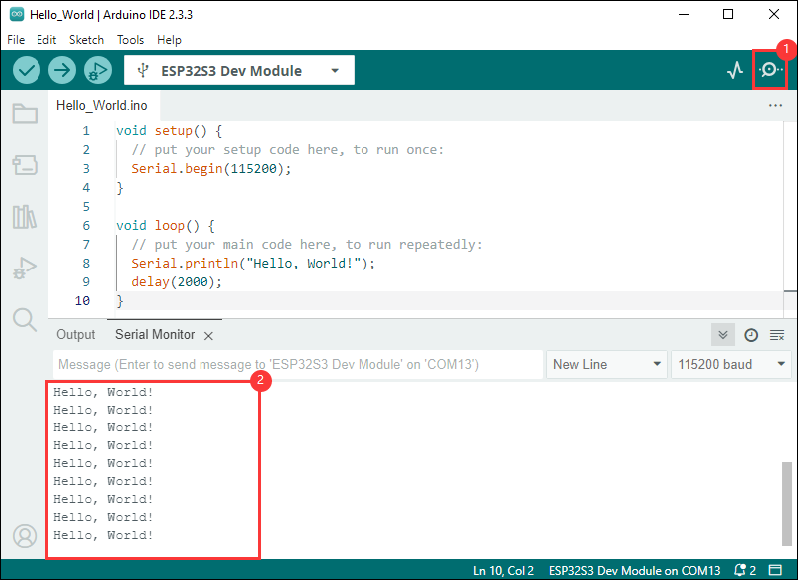
示例程序

| 示例程序 | 基础例程说明 | 依赖库 |
|---|---|---|
| LVGL_Arduino | 测试板载设备功能 | LVGL,ESP32-audioI2S-master |
Arduino 工程参数设置
- 若烧录的示例存在语音识别模型,则 Partition Scheme 选择 "ESP SR 16M (3MB APP/7MB SPIFFS/2.9MB MODEL)"
- 若烧录的示例不存在语音识别模型,则 Partition Scheme 选择 "16M Flash (3MB APP/9.9MB FATFS)" 或其他
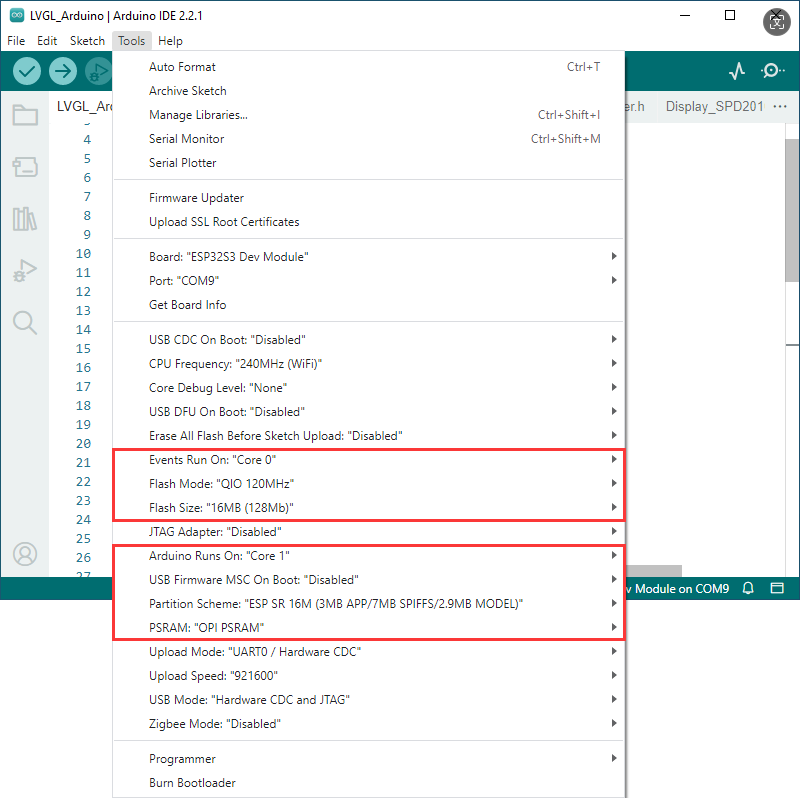
LVGL_Arduino
【程序说明】
- 本示例演示了板载各个设备的功能,屏幕2显示SD Card,Flash Size,背光调节滑动条等参数,屏幕1为音乐播放界面;另外,此示例增加语音识别功能,仅在播放音频前可使用
- 程序仅在连接带MP3文件的SD卡、屏幕和摄像头时才可完整运行。
【硬件连接】
- 将SD卡插入开发板中
- 将开发板接入电脑
【代码分析】
- setup():硬件初始化,配置外设等
- 硬件初始化:
setup()内部主要执行多个初始化函数,用来配置和初始化与Arduino连接的硬件组件,如RTC、陀螺仪、LCD显示、SD卡、音频模块、麦克风等。通过这些初始化,确保硬件能够正常工作 - 图形界面初始化:调用
Lvgl_Init()来初始化LVGL(Light and Versatile Graphics Library),一个广泛用于嵌入式系统的图形库。Lvgl_Example1()则是一个示例程序,用来展示如何在显示屏上渲染图形界面 - 任务调度:
Driver_Loop()函数创建了一个任务(DriverTask),用于管理和循环执行一些外设的操作
- 硬件初始化:
- loop():主要用于图形界面的更新和任务调度
- LVGL任务循环:
Lvgl_Loop()是一个LVGL库的循环函数,用于处理图形界面的更新、事件响应和其他与UI相关的操作。在嵌入式系统中,图形库通常需要在主循环中频繁调用,以保持界面的刷新和交互的实时性 - 任务调度控制:
vTaskDelay(pdMS_TO_TICKS(5))用于让任务暂停5毫秒。vTaskDelay是FreeRTOS中的延时函数,目的是降低CPU的使用率,避免占用过多的时间片,确保系统的其他任务(如外设处理)也能够按时执行
- LVGL任务循环:
【运行效果】
- LCD屏幕显示参数说明
| 参数 | 功能 | 说明 |
| SD Card | 显示 SD 卡的大小 | 连接SD卡,若识别失败请将SD卡格式化为FAT32格式(首次识别失败请等待一会后复位下再查看) |
| Flash Size | 显示 Flash 大小 | 当前板载 16MB Flash |
| RTC Time | 显示 RTC 时间 | 显示当前 RTC 时间 RTC 时间与当前时间不一致,是因为掉电状态下并不能留存数据,如需要保持 RTC 时间正常,则需连接 RTC 电池并更新 RTC 时间 |
| Backlight brightness | 亮度滑动条 | 调节屏幕亮度 |
- 页面 2 为播放 SD 卡根目录下的 mp3 音频的 UI 页面
- 本程序默认启用语音识别,唤醒词为 “hi esp”,唤醒后,背光变暗后即可说出指令(背光未变暗则表示未被唤醒,识别要求较为严格,发音需要标准,语速放缓)
- 以下提供几种格式的MIC测试音频(请注意,每次hi esp唤醒失败的话请重新将音频调至该次唤醒词播放处重新播放)
- 请不要在使用喇叭播放音频时进行语音识别
- 测试音频中之所以播放两次唤醒词,是由于当前固件版本首次唤醒需要聚焦设备(比喻),并且当前固件并不允许关闭该功能
// 指令 Turn on the backlight Turn off the backlight Backlight is brightest Backlight is darkest
- 点击 BOOT 按键切换显示摄像头采集的图像,再次点击 BOOT 按键切换为参数显示界面
- LCD屏幕显示
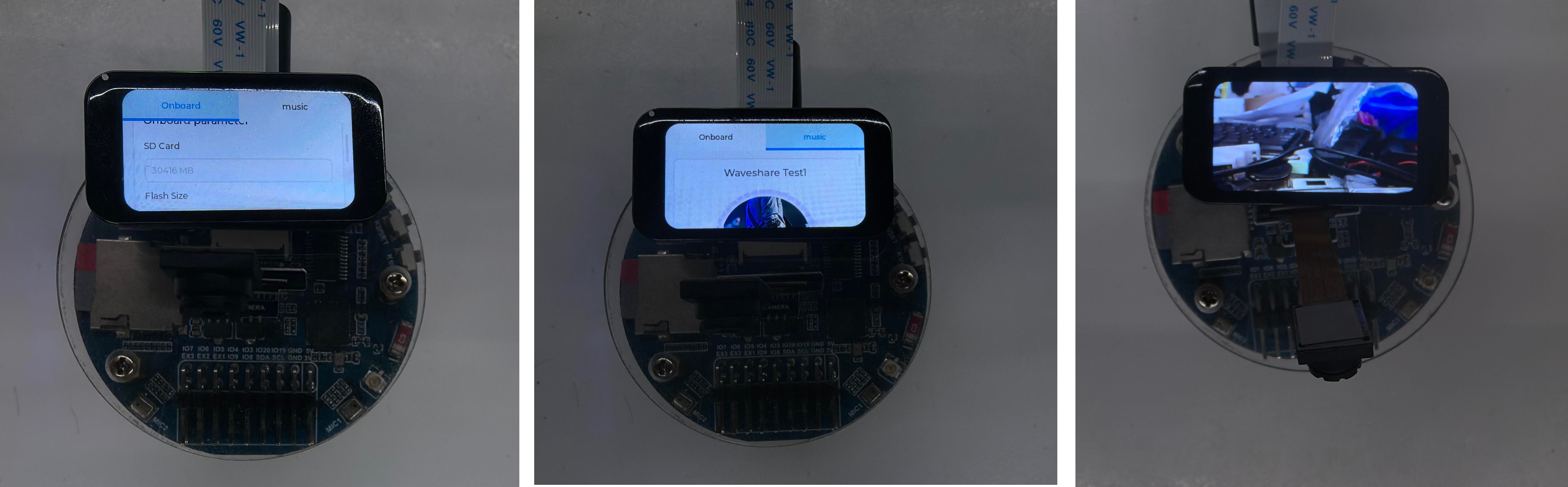
切换为中/英文识别模型
环境初始状态默认为英文识别环境,按照以下步骤可切换为中文识别模型或还原为英文识别模型
【切换为中文识别模型】
【 中文识别环境搭建 】
- 下载提供的程序文件 使用中文模型的程序
- 进入路径 C:\Users\Waveshare\AppData\Local\Arduino15\packages\esp32\hardware\esp32\3.0.2\libraries\ESP_SR\src (其中 Waveshare 为电脑用户名)
- 使用下载的文件替换该路径下的 esp32-hal-sr.c
- 下载中文模型 中文模型-唤醒词hi 乐鑫
- 进入路径 C:\Users\Waveshare\AppData\Local\Arduino15\packages\esp32\tools\esp32-arduino-libs\idf-release_v5.1-bd2b9390ef\esp32s3\esp_sr (其中 Waveshare 为电脑用户名)
- 使用下载的文件替换该路径下的 srmodels.bin
- 将程序中的识别指令修改为中文指令(拼音)
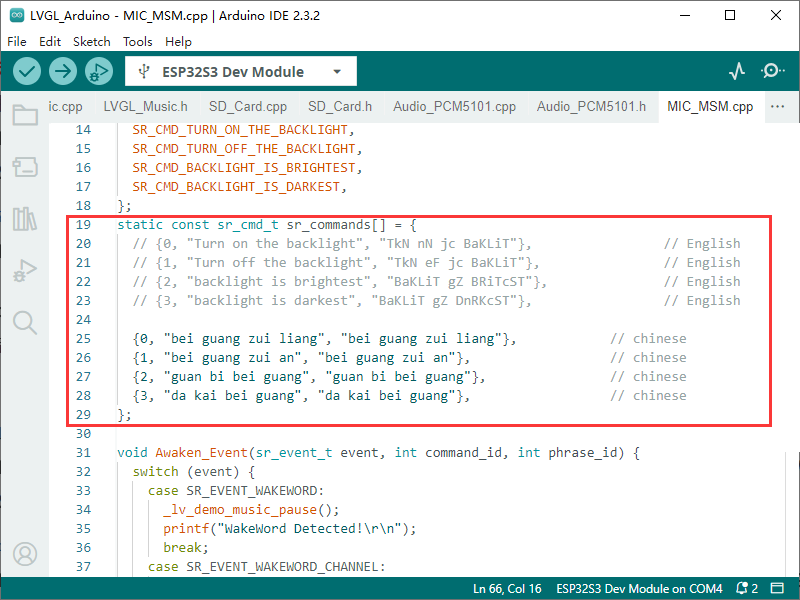
【切换为英文识别模型】
英文识别环境搭建
- 环境初始状态默认为英文识别环境,若未转为中文,则不进行以下修改
- 若此前有将其修改为中文识别则,下载提供的程序文件 使用英文模型的程序
- 进入路径 C:\Users\Waveshare\AppData\Local\Arduino15\packages\esp32\hardware\esp32\3.0.2\libraries\ESP_SR\src (其中 Waveshare 为电脑用户名)
- 使用下载的文件替换该路径下的 esp32-hal-sr.c
- 下载英文模型 英文模型-唤醒词hi esp
- 进入路径 C:\Users\Waveshare\AppData\Local\Arduino15\packages\esp32\tools\esp32-arduino-libs\idf-release_v5.1-bd2b9390ef\esp32s3\esp_sr (其中 Waveshare 为电脑用户名)
- 使用下载的文件替换该路径下的 srmodels.bin
- 将程序中的识别指令修改为英文指令(音素)
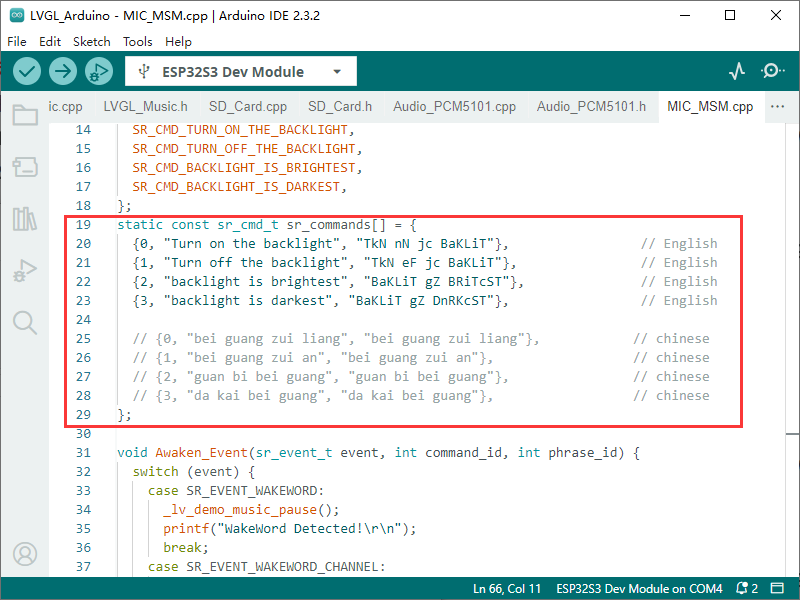
ESP-IDF开发
本章介绍 ESP-IDF 环境搭建,包括 Visual Studio、Espressif IDF插件的安装,程序编译下载及示例程序测试,帮助用户掌握开发板,便于二次开发。

环境搭建
下载和安装 Visual Studio
- 打开VScode官网的下载页面,选择对应系统和系统位数进行下载
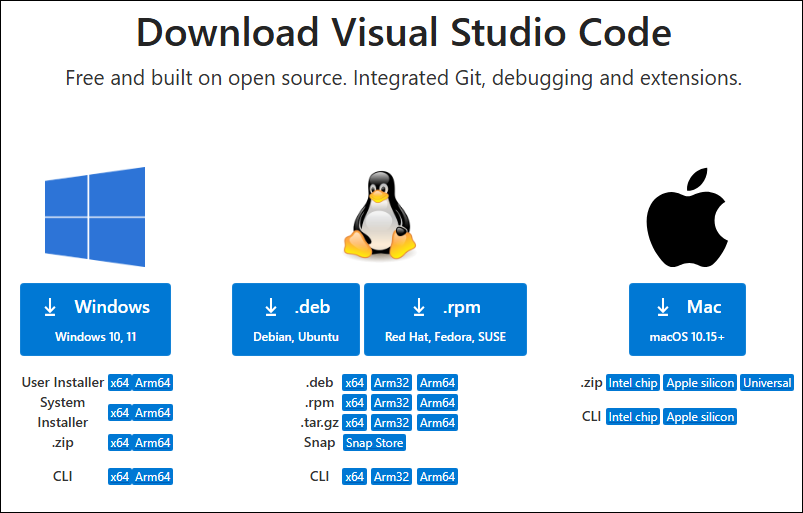
- 运行安装包后,其余均可以默认安装,但这里为了后续的体验建议,建议在此处勾选框中的1、2、3项
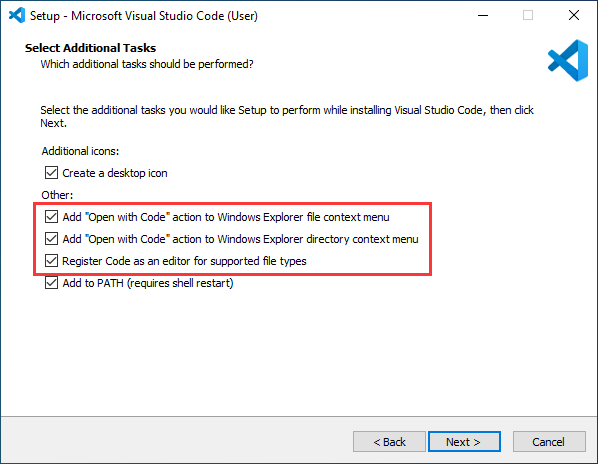
- 第一二项开启后,可以直接通过鼠标右键文件或者目录打开VSCode,可以提高后续的使用体验.
- 第三项开启后,选择打开方式时,可以直接选择VSCode
安装Espressif IDF插件
- 国内部分区域安装,一般推荐“在线安装”, 若因网络因素无法在线安装,则使用“离线安装”
- 安装Espressif IDF插件教程,详见:安装Espressif IDF插件教程
| 插件名称 | 插件安装要求 | 版本号要求 |
|---|---|---|
| Espressif IDF | “离线”安装/“在线”安装 | 5.4.1 |
运行第一个 ESP-IDF 程序
新建项目
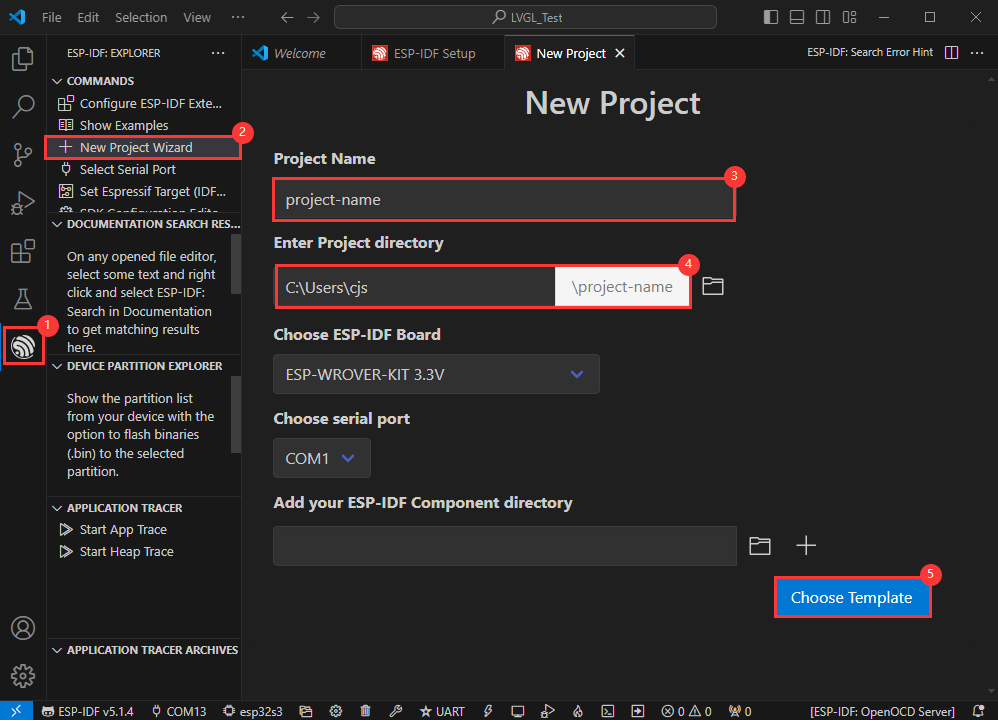
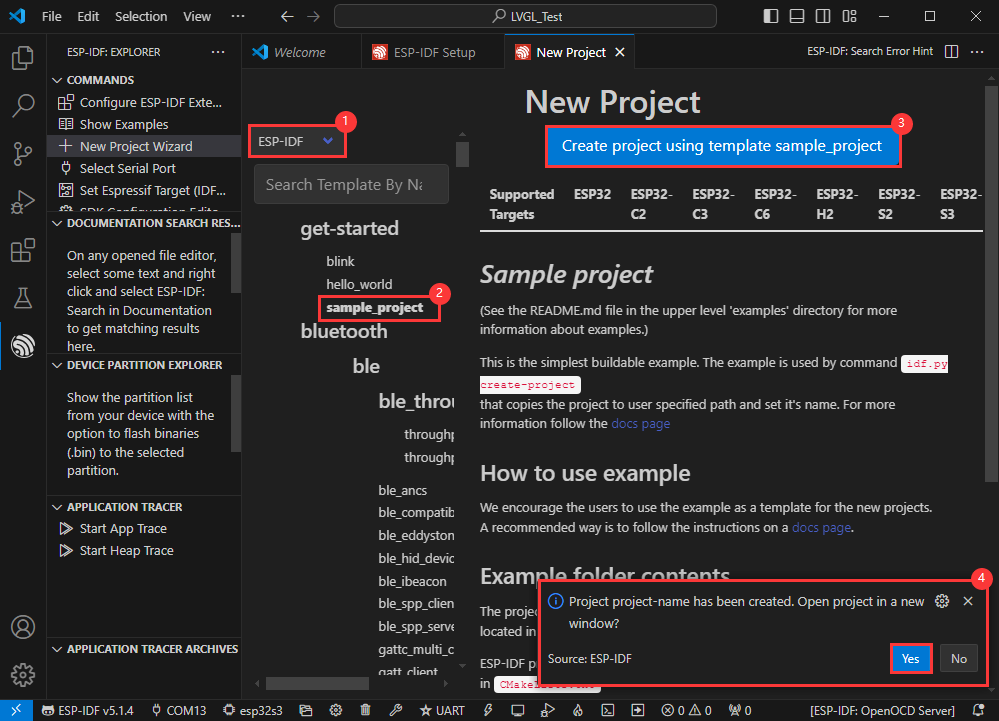
创建例程
- 使用快捷键 F1 ,输入esp-idf:show examples projects
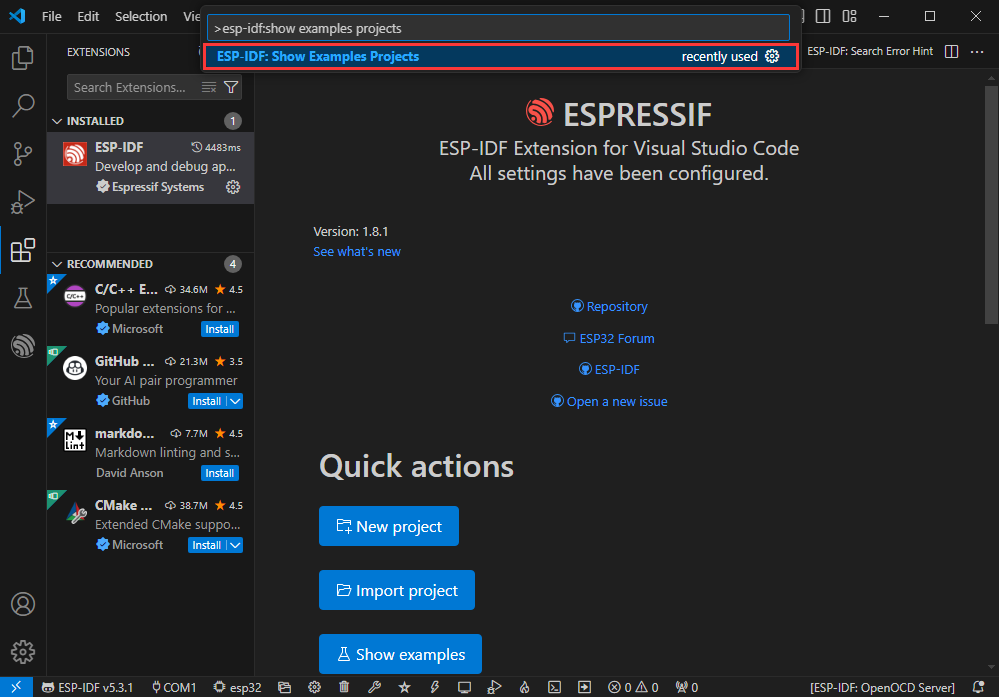
- 选择你当前的IDF版本
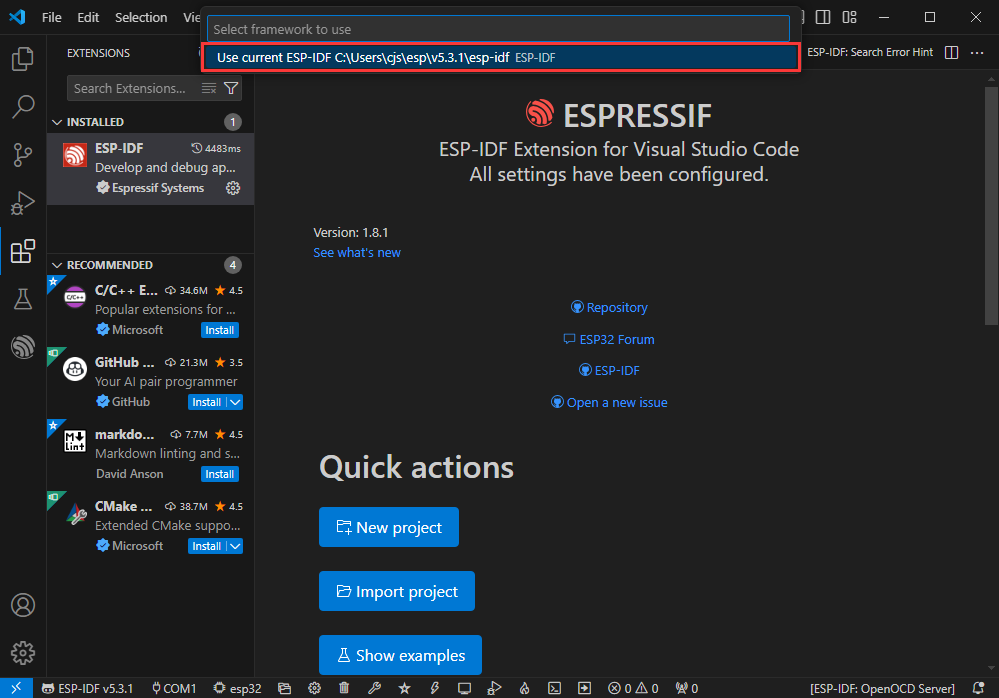
- 以Hello world例程为例
①选择对应例程
②其readme会说明该例程适用于什么芯片(下文有介绍例程怎么使用与文件结构,这里略)
③点击创建例程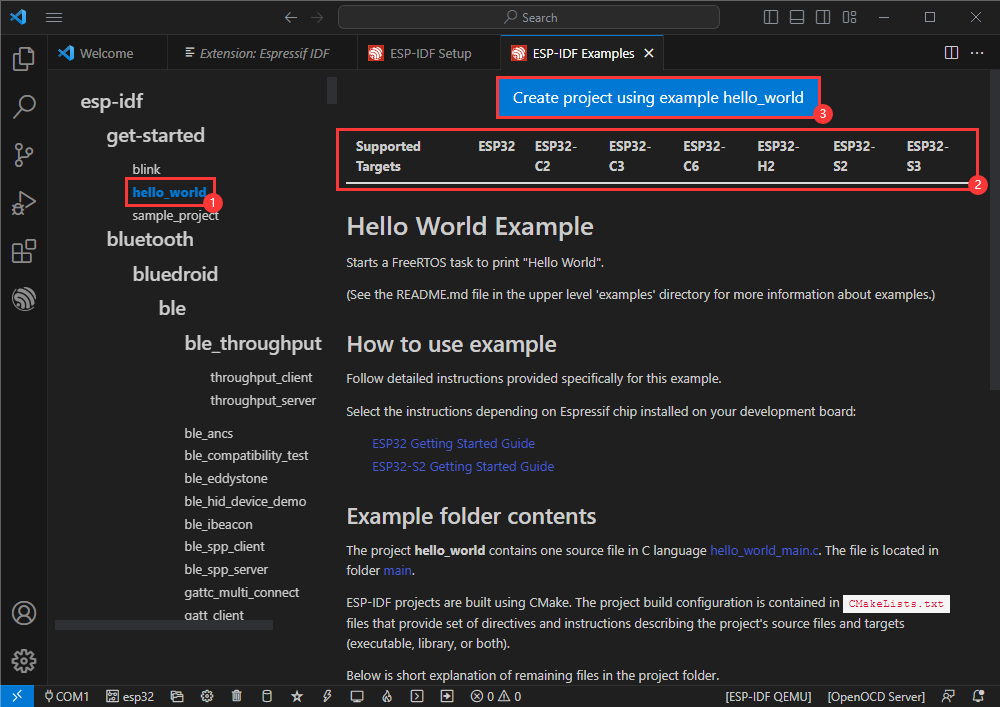
- 选择放置例程的路径,要求无例程同名文件夹
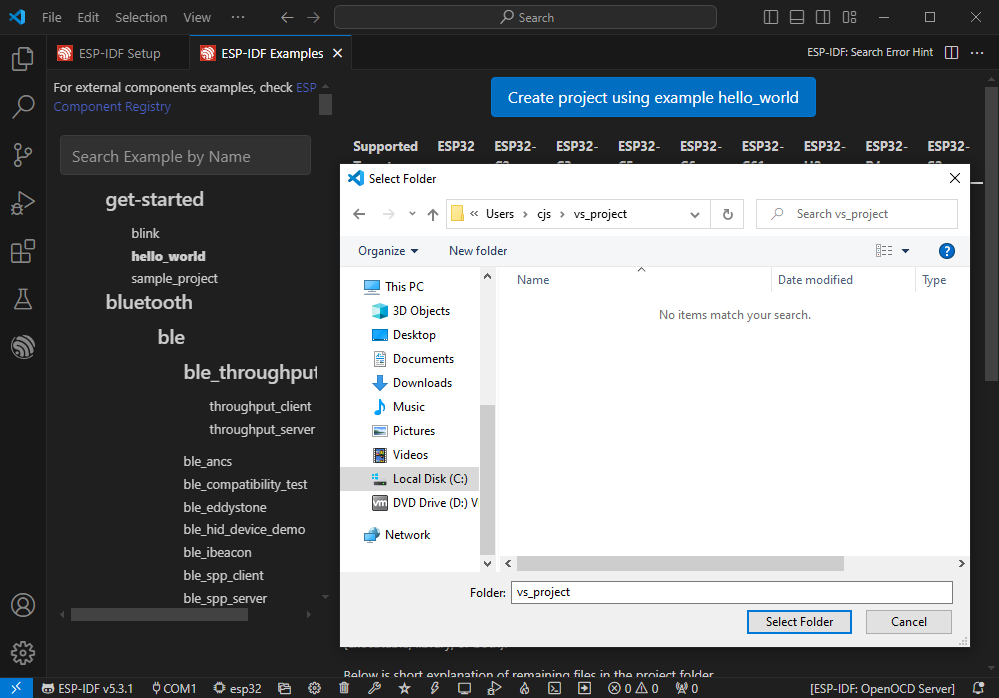
修改COM口
- 此处显示使用对应的COM口,点击可以修改对应COM口
- 请根据设备对应COM口进行选择(可通过设备管理器查看)
- 若出现下载失败的情况请点击复位按键1秒以上或进入下载模式,等待 PC 端重新识别到设备后再次下载
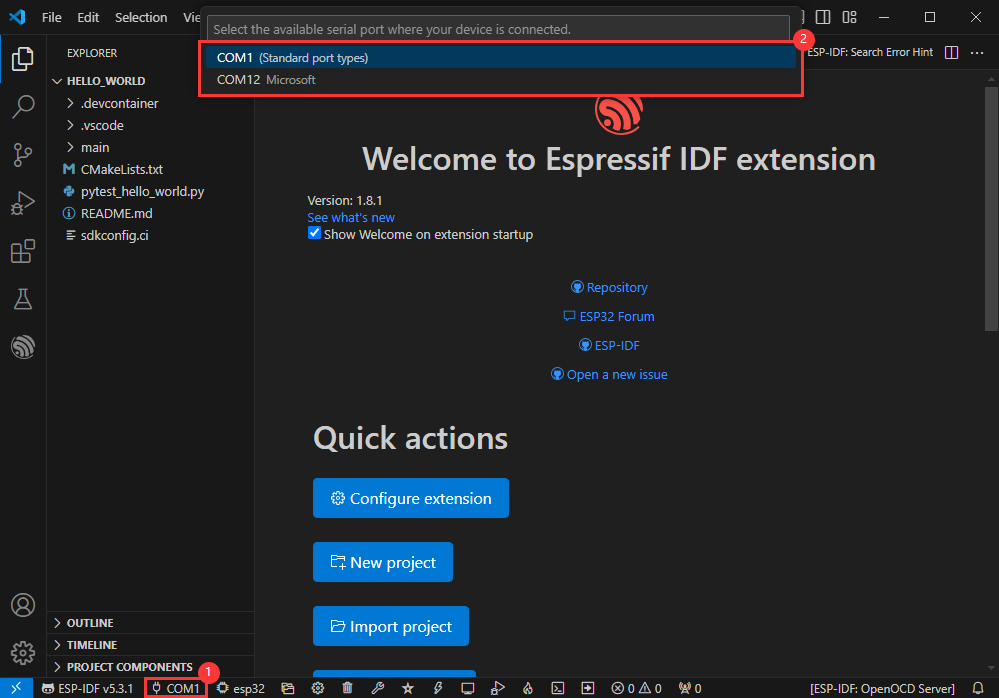
修改驱动对象
- 选择我们需要驱动的对象,也就是我们的主芯片为ESP32S3
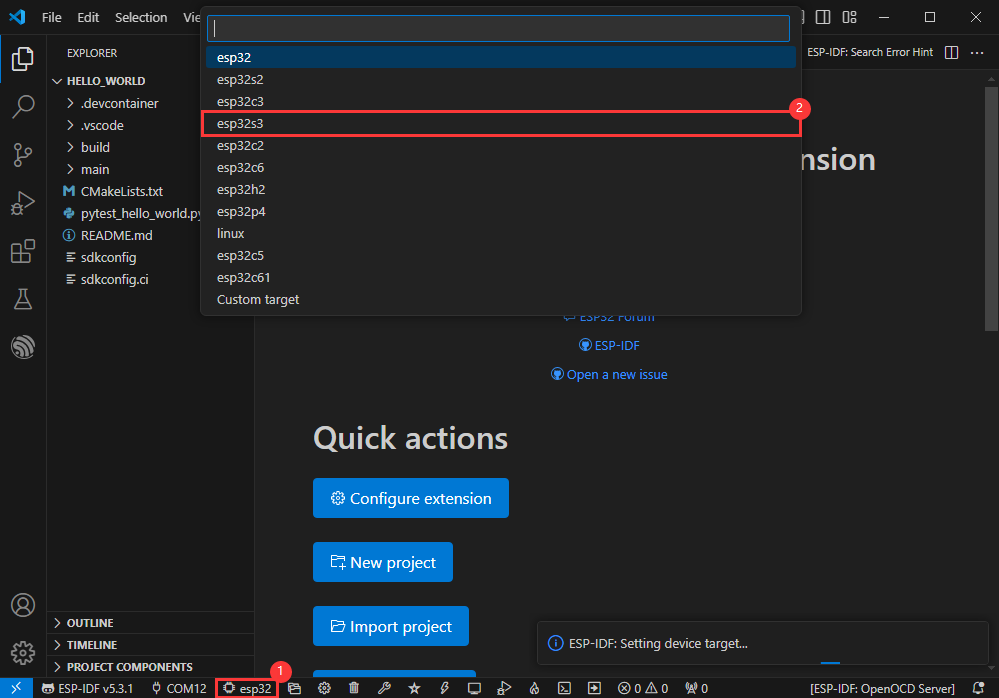
- 选择openocd的路径,这里对我们没有影响,所以我们随便选择一个即可
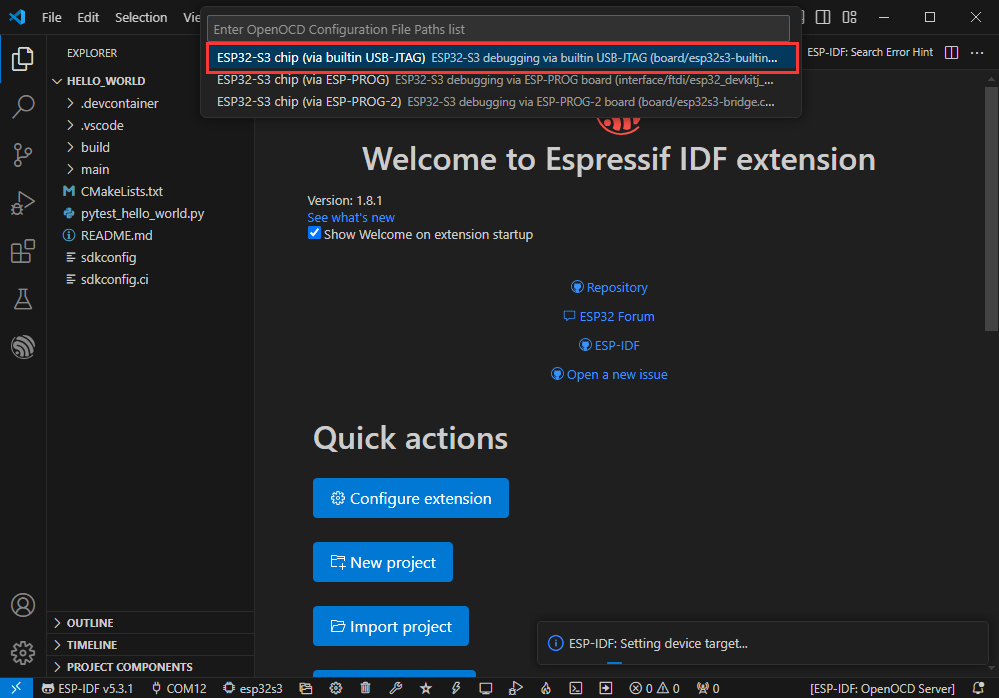
其余状态栏简介
①.ESP-IDF开发环境版本管理器,当我们的工程需要区分开发环境版本时,可以通过安装不同版本的ESP-IDF来分别管理,当工程使用特定版本时,可以通过使用它来切换
②.设备烧录COM口,选择以将编译好的程序烧录进芯片上
③.set-target 芯片型号选择,选择对应的芯片型号,如:ESP32-P4-Nano需要选择 esp32p4 为目标芯片
④.menuconfig,点击修改sdkconfig配置文件内容,项目配置详细资料
⑤.fullclean 清理按钮,当工程编译报错或其他操作污染编译内容时,通过点击清理全部编译内容
⑥. Build 构建工程,当一个工程满足构建时,通过此按钮进行编译
⑦.当前下载方式,默认为UART
⑧.flash烧录按钮,当一个工程Build构建通过时,选择对应开发板COM口,点击此按钮可以将编译好的固件烧录至芯片
⑨.monitor开启烧录口监控,当一个工程Build-->flash后,可通过点击此按钮查看烧录、调试口输出的l0g,以便观察应用程序是否正常工作
⑩.Debug调试
⑪.Build Flash Monitor 一键按钮,用于连续执行Build-->Flash-->Monitor,常被称作小火苗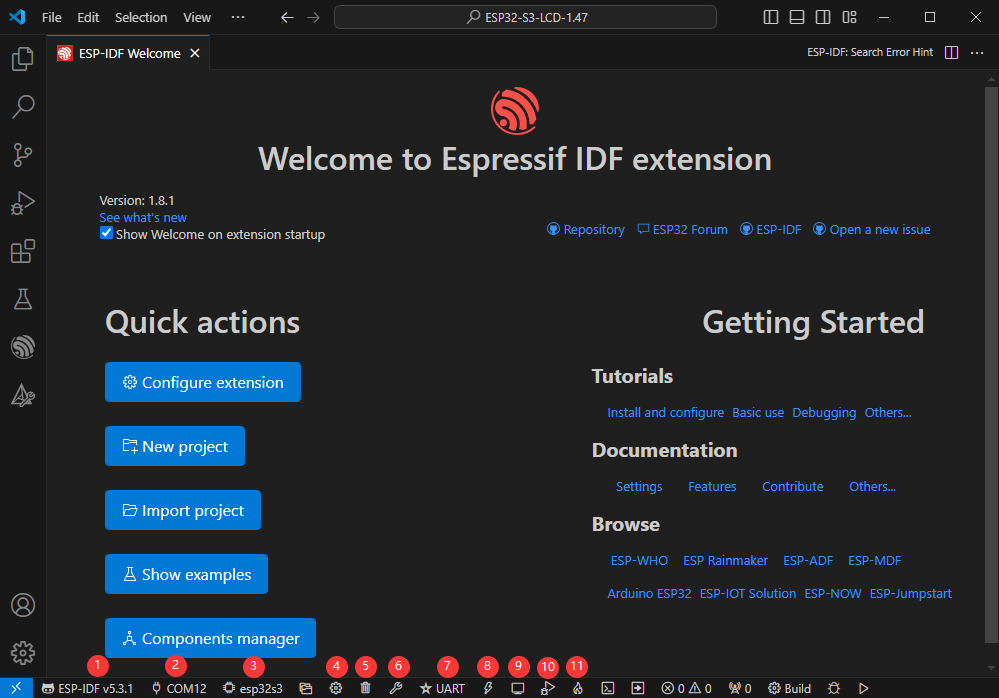
编译、烧录、串口监视
- 点击我们之前介绍的 编译,烧录,打开串口监视器按键
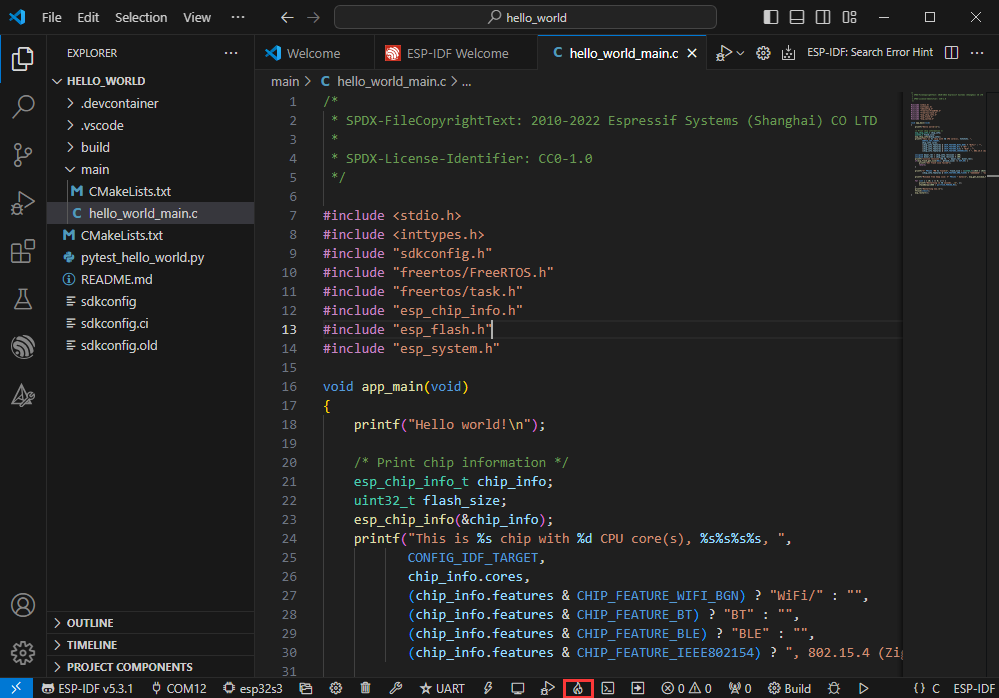
- 编译可能需要较长时间才能完成,尤其是在第一次编译时
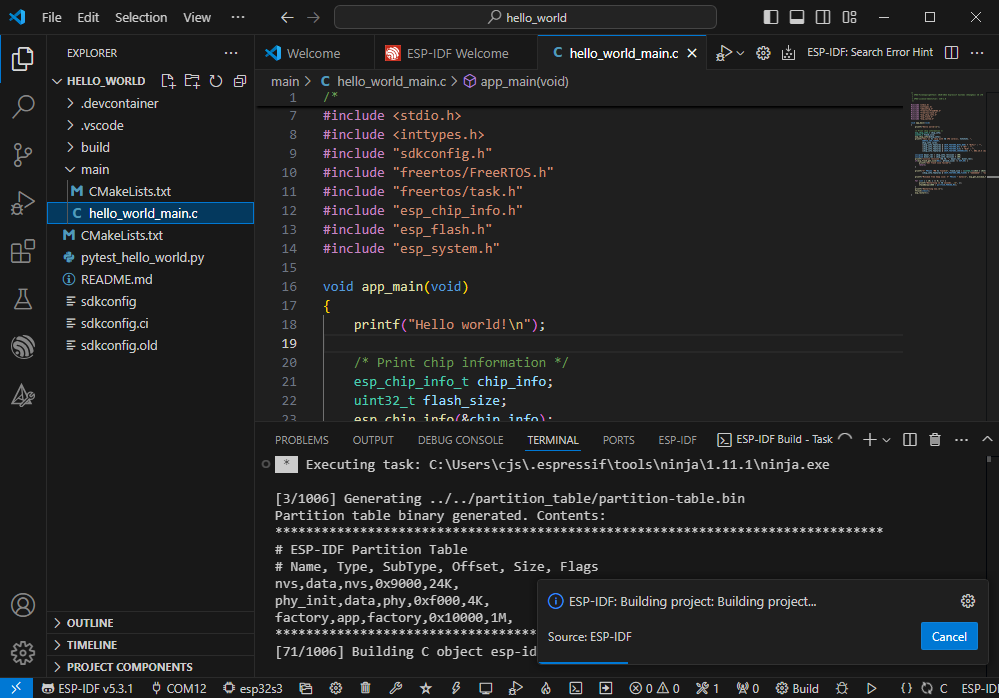
- 在此过程中,ESP-IDF可能会占用大量CPU资源,因此可能会导致系统卡顿
- 若是新工程首次烧录程序,将需要选择下载方式,选择 UART
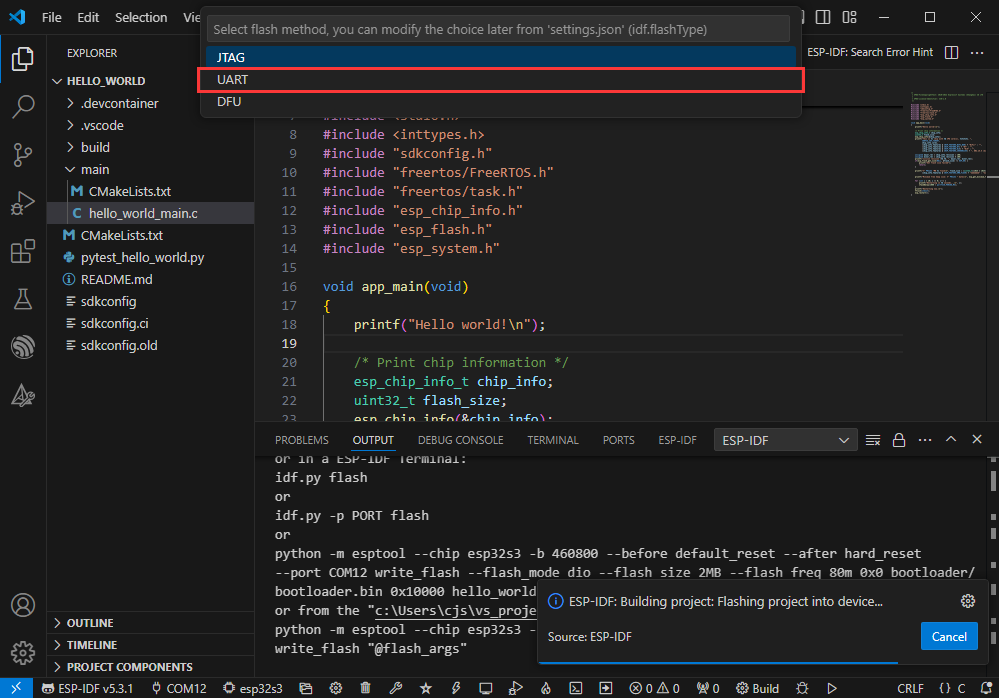
- 后续也可在 下载方式 处进行修改(点击即可弹出选项)
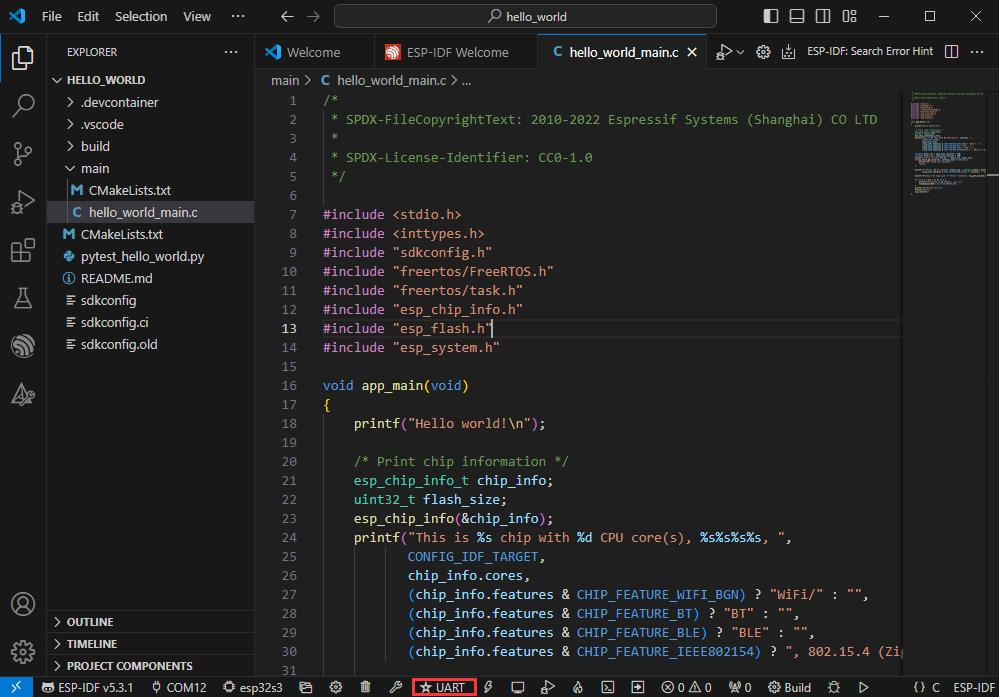
- 因为板载自动下载电路,无需手动操作即可自动下载
- 下载成功后,自动进入串口监视器,可以看到芯片输出对应的信息并提示10S后重启
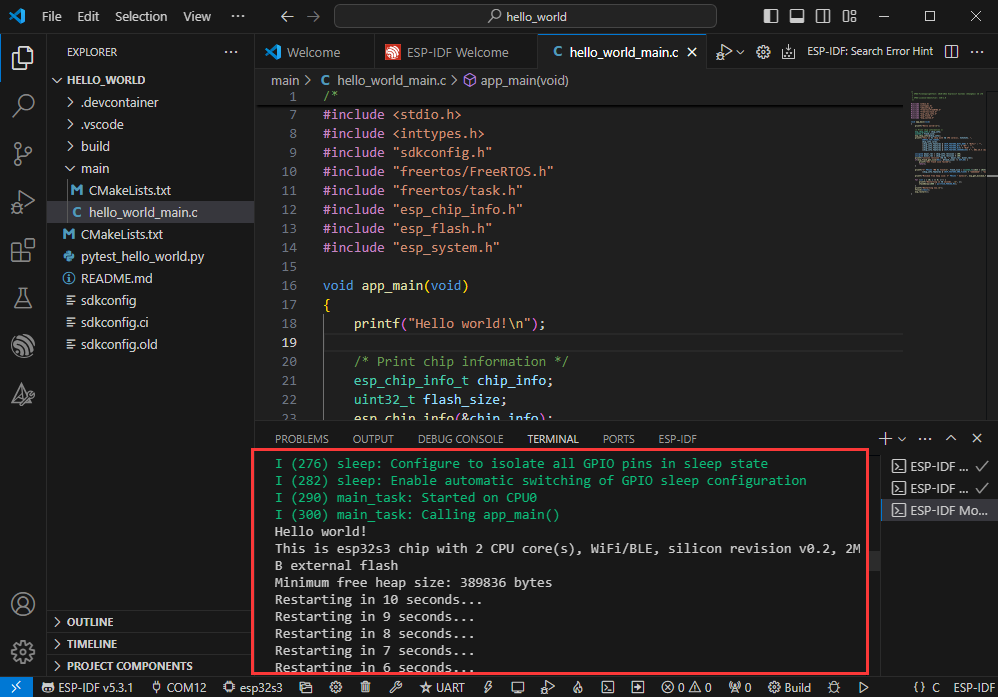
使用IDF 示例程序
软件内部打开
- 打开 VScode 软件,选择文件夹打开示例
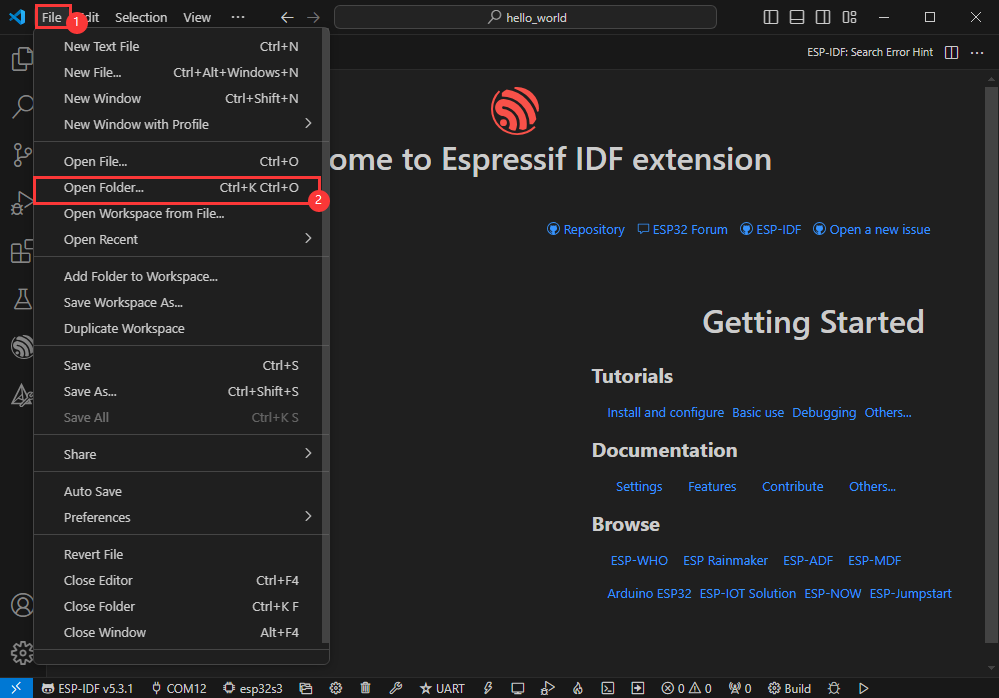
- 选择提供的 ESP-IDF 下的示例,点击选择文件(位于 示例程序/Demo/ESP-IDF 路径下)
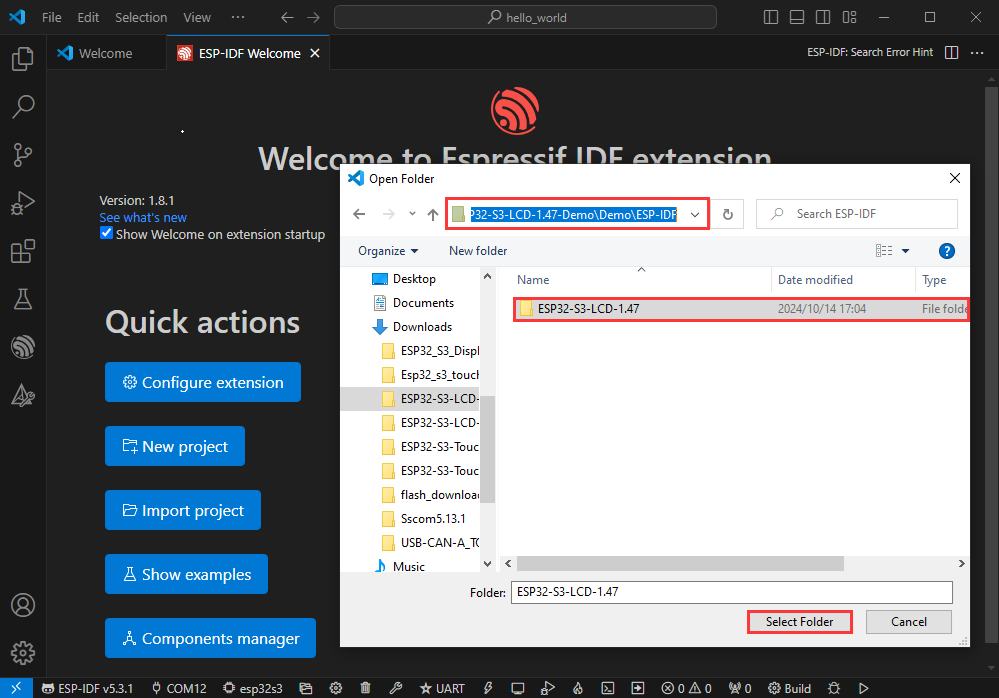
软件外部打开
- 正确选择工程目录,打开工程,否则会影响后续程序编译烧录
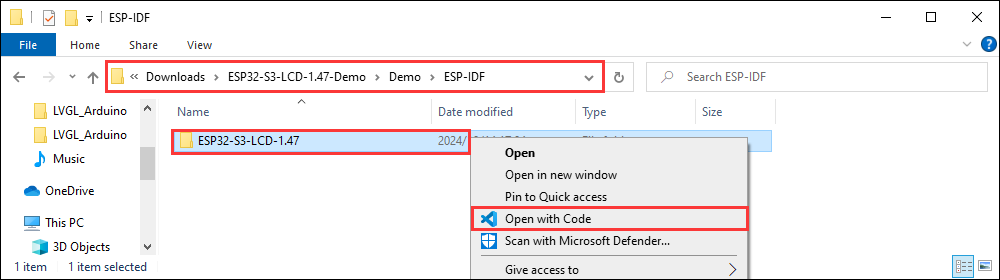
- 连接设备后,选择好COM口和型号,点击下方编译并烧录即可实现程序控制
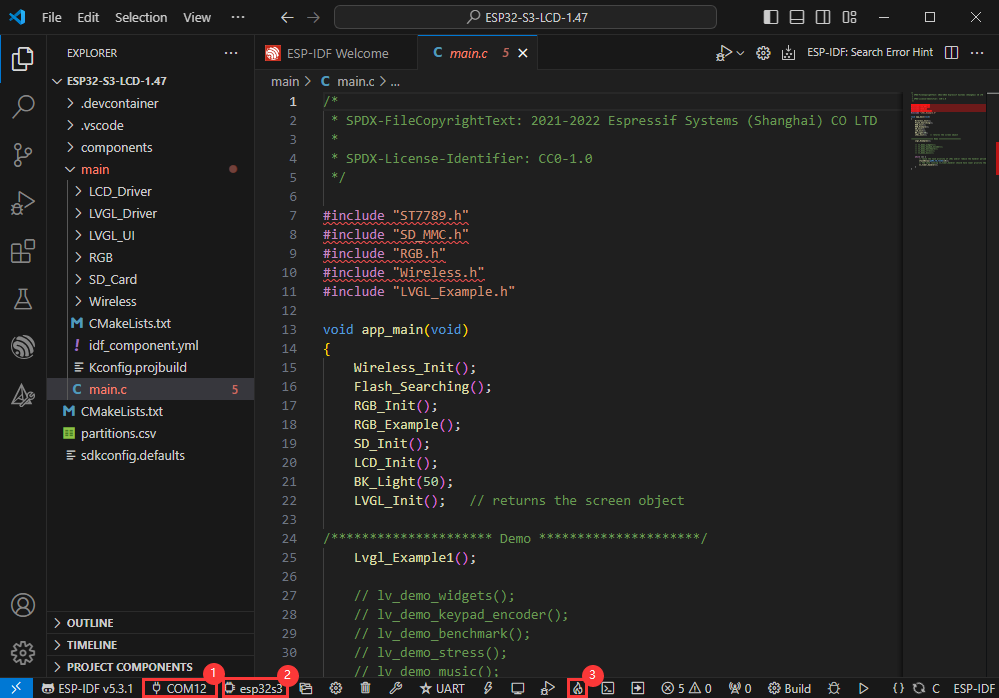
ESP-IDF工程项目详解
- 组件(Component):ESP-IDF中的组件是构建应用的基本模块,每个组件通常是相对独立的代码库或库,能实现特定的功能或服务,可以被应用程序或是其他组件重复使用,类似于Python开发中的库的定义。
- 组件的引用:Python开发环境中引入库只需要“import 库名或路径”即可,而ESP-IDF基于C语言基础,引入库是通过
CMakeLists.txt进行配置和定义的。 - CmakeLists.txt的作用:ESP-IDF编译时编译工具
CMake会首先通过读取工程目录的顶层CMakeLists.txt的内容来读取构建规则,识别需要编译的内容。当在CMakeLists.txt中引入了需要的组件、程序后,编译工具CMake会根据索引导入每个所需要编译的内容。编译过程如:
- 组件的引用:Python开发环境中引入库只需要“import 库名或路径”即可,而ESP-IDF基于C语言基础,引入库是通过

修改COM口
- 此处显示使用对应的COM口,点击可以修改对应COM口
- 请根据设备对应COM口进行选择(可通过设备管理器查看)
- 若出现下载失败的情况请点击复位按键1秒以上或进入下载模式,等待 PC 端重新识别到设备后再次下载
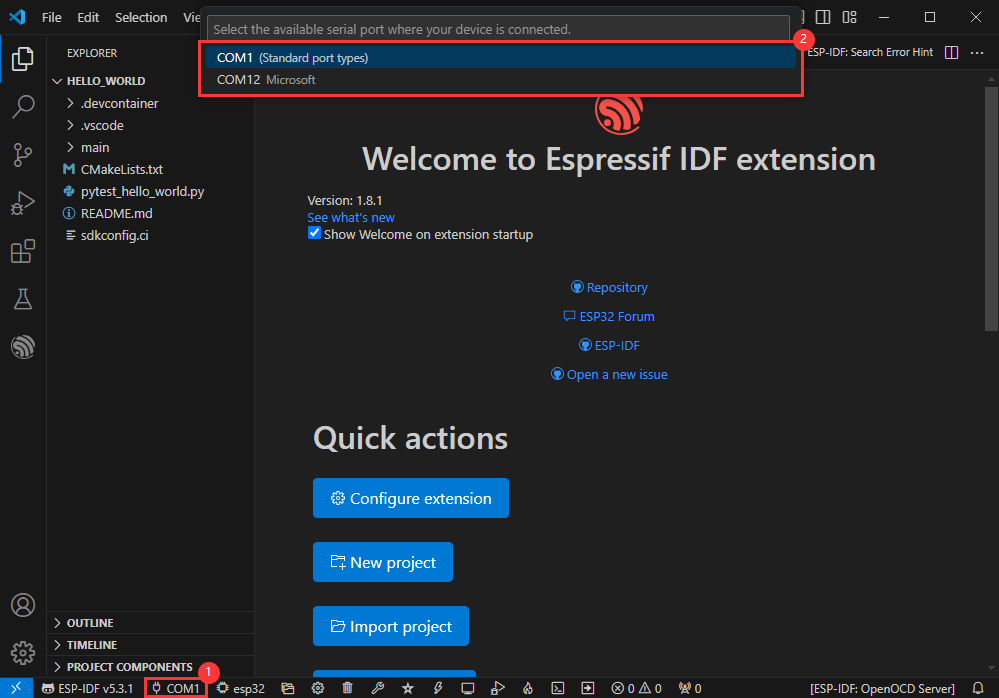
修改驱动对象
- 选择我们需要驱动的对象,也就是我们的主芯片为ESP32S3
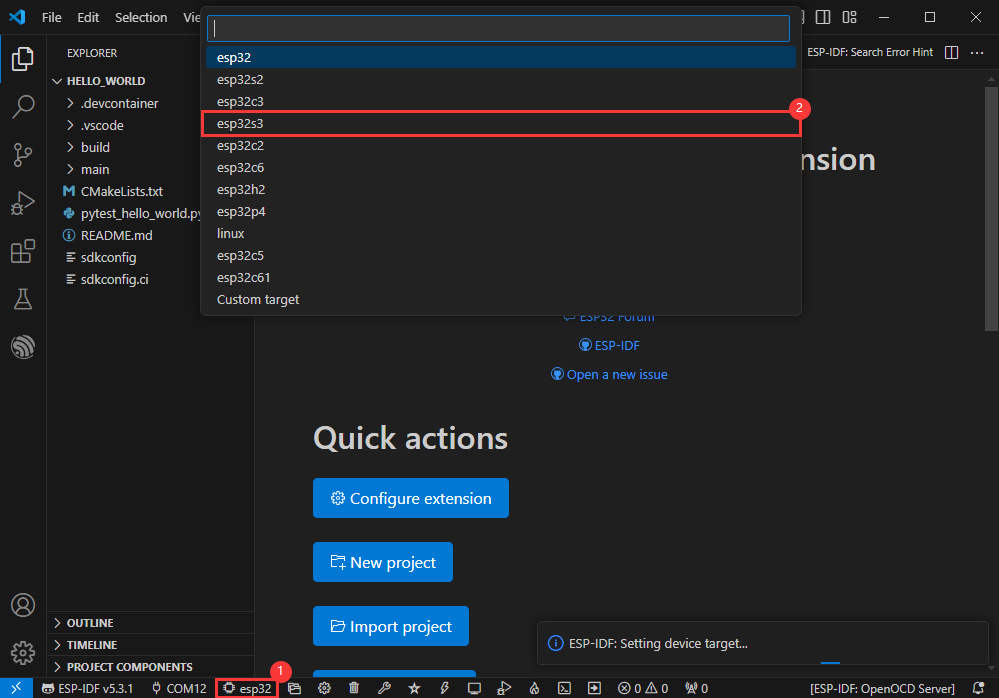
- 选择openocd的路径,这里对我们没有影响,所以我们随便选择一个即可
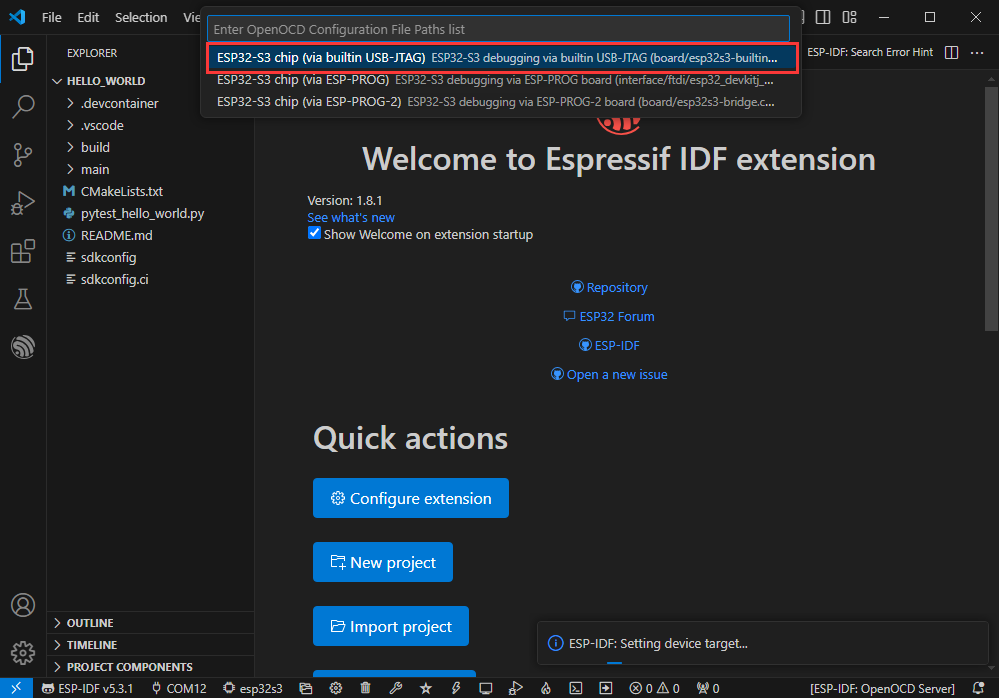
其余状态栏简介
①.ESP-IDF开发环境版本管理器,当我们的工程需要区分开发环境版本时,可以通过安装不同版本的ESP-IDF来分别管理,当工程使用特定版本时,可以通过使用它来切换
②.设备烧录COM口,选择以将编译好的程序烧录进芯片上
③.set-target 芯片型号选择,选择对应的芯片型号,如:ESP32-P4-Nano需要选择 esp32p4 为目标芯片
④.menuconfig,点击修改sdkconfig配置文件内容,项目配置详细资料
⑤.fullclean 清理按钮,当工程编译报错或其他操作污染编译内容时,通过点击清理全部编译内容
⑥. Build 构建工程,当一个工程满足构建时,通过此按钮进行编译
⑦.当前下载方式,默认为UART
⑧.flash烧录按钮,当一个工程Build构建通过时,选择对应开发板COM口,点击此按钮可以将编译好的固件烧录至芯片
⑨.monitor开启烧录口监控,当一个工程Build-->flash后,可通过点击此按钮查看烧录、调试口输出的l0g,以便观察应用程序是否正常工作
⑩.Debug调试
⑪.Build Flash Monitor 一键按钮,用于连续执行Build-->Flash-->Monitor,常被称作小火苗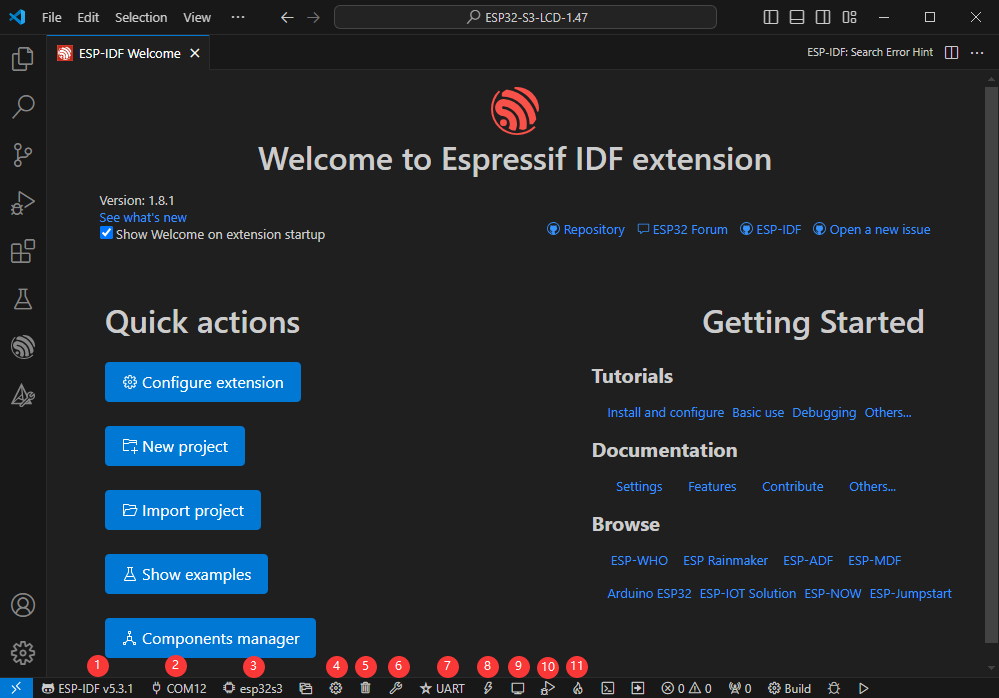
编译、烧录、串口监视
- 点击我们之前介绍的 编译,烧录,打开串口监视器按键
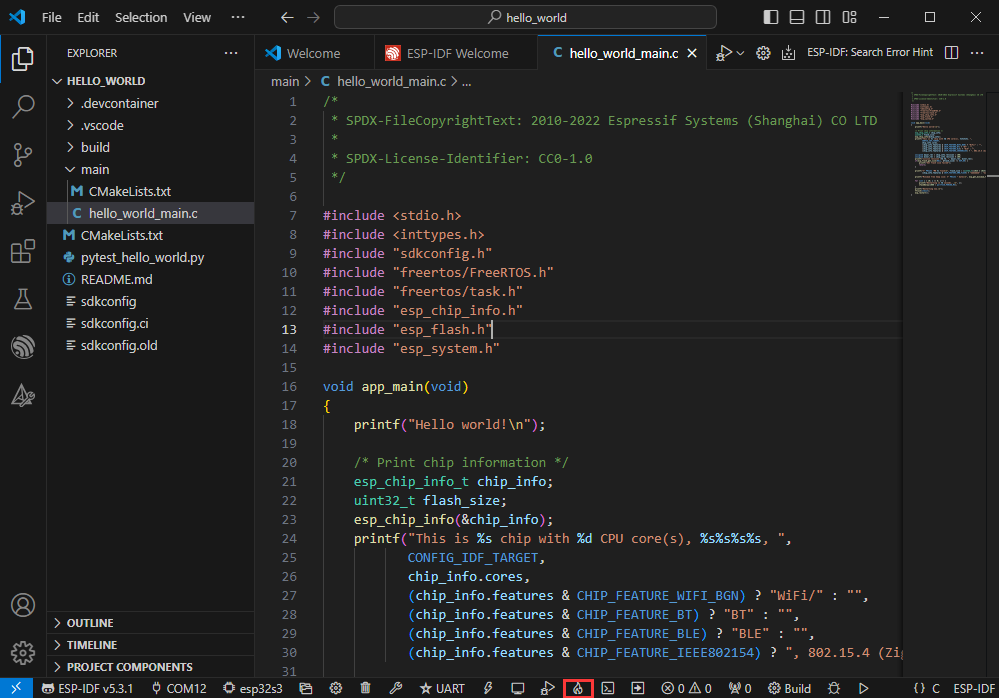
- 编译可能需要较长时间才能完成,尤其是在第一次编译时
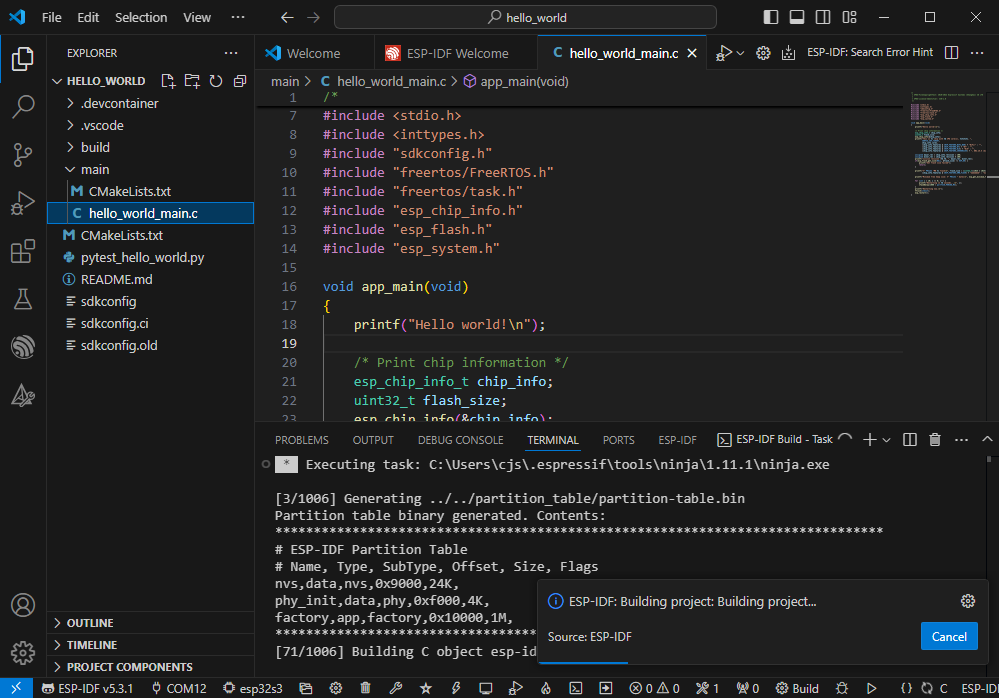
- 在此过程中,ESP-IDF可能会占用大量CPU资源,因此可能会导致系统卡顿
- 若是新工程首次烧录程序,将需要选择下载方式,选择 UART
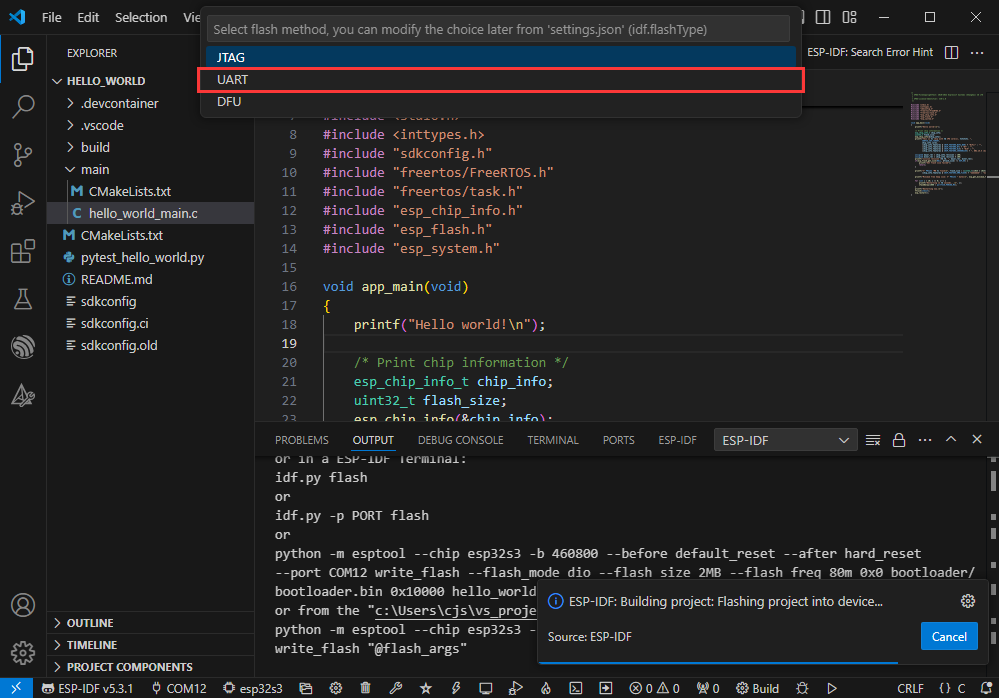
- 后续也可在 下载方式 处进行修改(点击即可弹出选项)
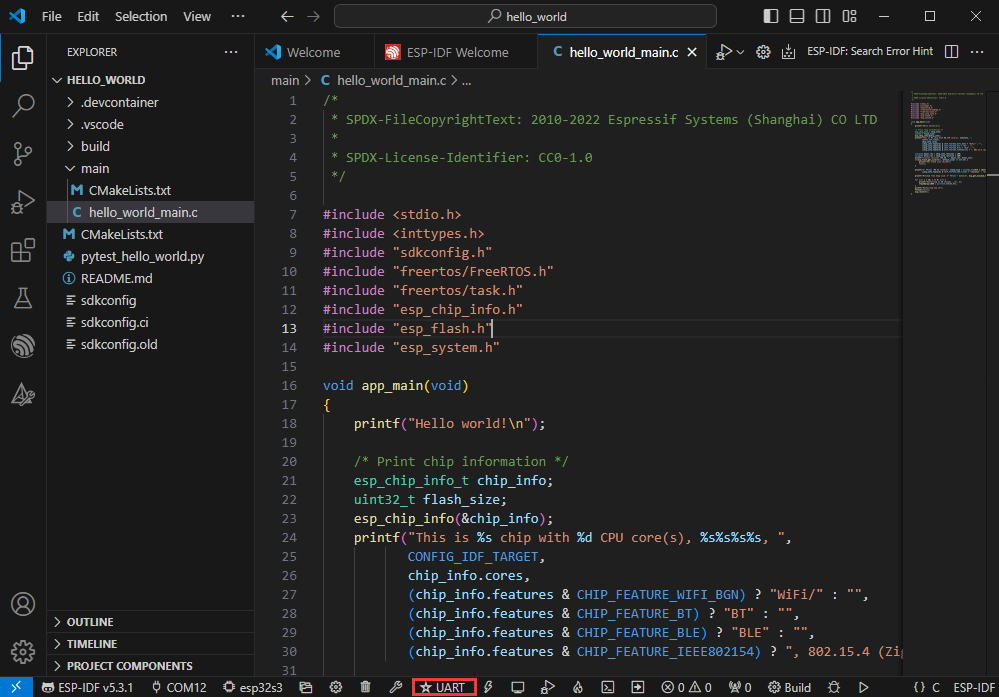
- 因为板载自动下载电路,无需手动操作即可自动下载
- 下载成功后,自动进入串口监视器,可以看到芯片输出对应的信息并提示10S后重启
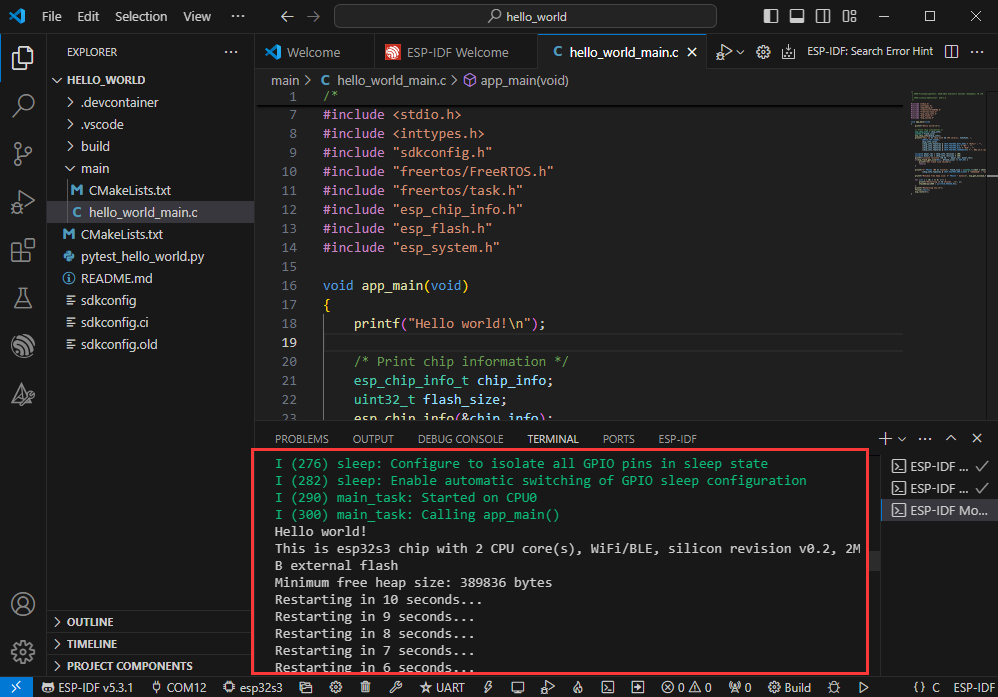
使用IDF 示例程序
软件内部打开
- 打开 VScode 软件,选择文件夹打开示例
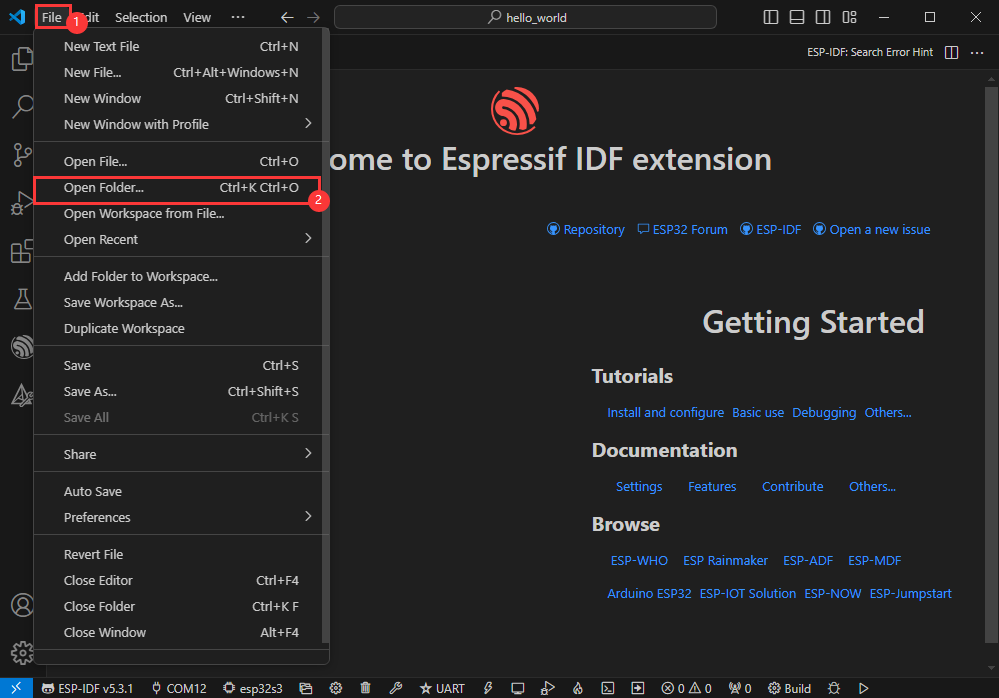
- 选择提供的 ESP-IDF 下的示例,点击选择文件(位于 示例程序/Demo/ESP-IDF 路径下)
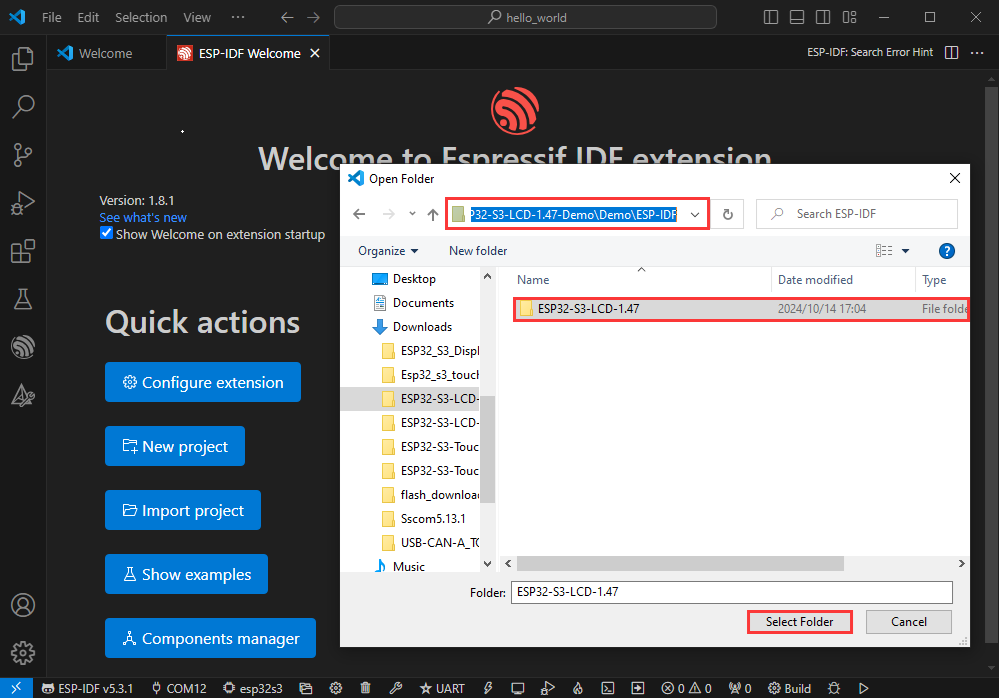
软件外部打开
- 正确选择工程目录,打开工程,否则会影响后续程序编译烧录
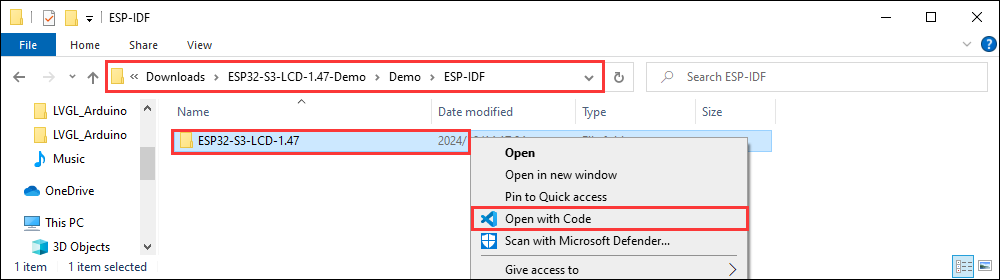
- 连接设备后,选择好COM口和型号,点击下方编译并烧录即可实现程序控制
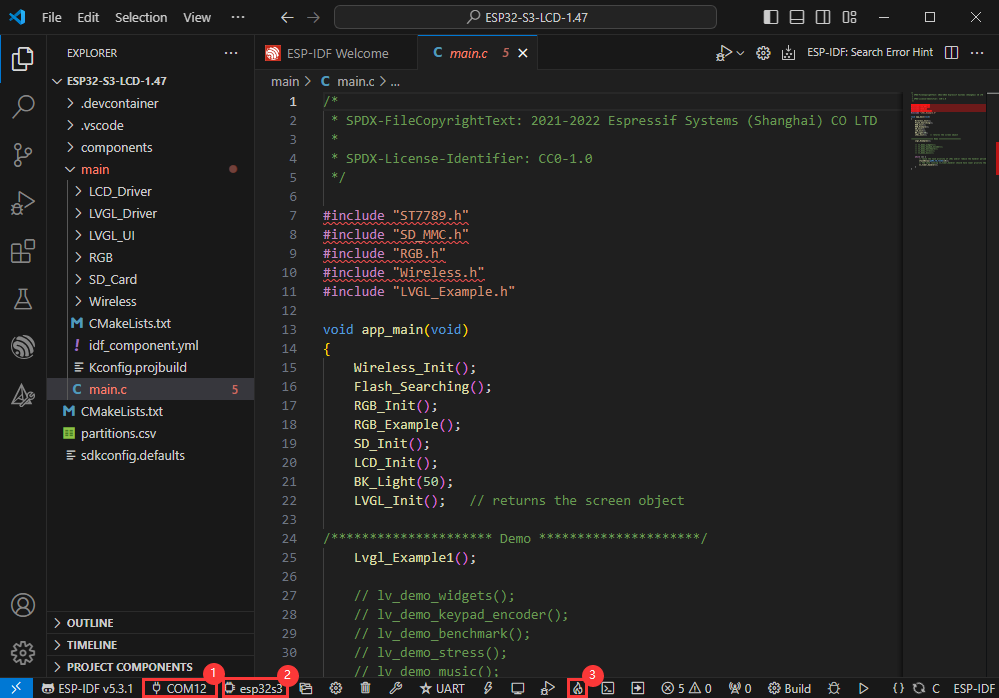
ESP-IDF工程项目详解
- 组件(Component):ESP-IDF中的组件是构建应用的基本模块,每个组件通常是相对独立的代码库或库,能实现特定的功能或服务,可以被应用程序或是其他组件重复使用,类似于Python开发中的库的定义。
- 组件的引用:Python开发环境中引入库只需要“import 库名或路径”即可,而ESP-IDF基于C语言基础,引入库是通过
CMakeLists.txt进行配置和定义的。 - CmakeLists.txt的作用:ESP-IDF编译时编译工具
CMake会首先通过读取工程目录的顶层CMakeLists.txt的内容来读取构建规则,识别需要编译的内容。当在CMakeLists.txt中引入了需要的组件、程序后,编译工具CMake会根据索引导入每个所需要编译的内容。编译过程如:
- 组件的引用:Python开发环境中引入库只需要“import 库名或路径”即可,而ESP-IDF基于C语言基础,引入库是通过

示例程序

| 示例程序 | 基础例程说明 |
|---|---|
| ESP32-S3-AUDIO-Board-Test | 测试板载设备功能 |
ESP32-S3-AUDIO-Board-Test
【程序说明】
- 本示例演示了板载各个设备的功能,屏幕2显示SD Card,Flash Size 等参数,屏幕1为音乐播放界面;另外,此示例增加语音识别功能。
- 程序仅在连接带MP3文件的SD卡、屏幕和摄像头时才可完整运行。
【硬件连接】
- 将SD卡插入开发板中
- 将开发板接入电脑
【代码分析】
- Driver_Init():初始化硬件、驱动和系统所需的资源,并创建一个任务来循环执行硬件驱动
- 硬件初始化:
Driver_Init()负责初始化多个硬件模块,如时钟、I2C总线、外部I/O、传感器等 - 任务创建:
xTaskCreatePinnedToCore()创建了一个 FreeRTOS 任务Driver_Loop,并将其绑定到核心0。这意味着Driver_Loop函数将不断循环执行,处理硬件的相关操作。此任务将与其他任务并发运行,有助于硬件驱动的实时性 - 模块化设计:初始化函数将各硬件初始化分散到不同的模块,易于维护和扩展。如果有新硬件需要支持,只需在这里添加初始化代码即可
- 硬件初始化:
- Driver_Loop():这个函数在 FreeRTOS 任务中循环运行,定期执行各硬件驱动的工作。它是大部分硬件驱动操作的核心部分
- 循环执行硬件驱动:
Driver_Loop()中定期调用多个硬件驱动的循环函数,如PCF85063_Loop(),这些都是实时执行的硬件操作PCF85063_Loop():处理PCF85063时钟模块,更新时间
- 定时任务:通过
vTaskDelay(pdMS_TO_TICKS(100)),Driver_Loop()函数每100毫秒延时一次,这有助于确保任务不会占用过多CPU资源,也避免对硬件进行过于频繁的操作 - 删除任务:
vTaskDelete(NULL)是用来删除当前任务的,但由于while(1)是一个死循环,实际上这行代码永远不会执行
- 循环执行硬件驱动:
【运行效果】
- LCD屏幕显示参数说明
| 参数 | 功能 | 说明 |
| SD Card | 显示 SD 卡的大小 | 连接SD卡,若识别失败请将SD卡格式化为FAT32格式(首次识别失败请等待一会后复位下再查看) |
| Flash Size | 显示 Flash 大小 | 当前板载 16MB Flash |
| RTC Time | 显示 RTC 时间 | 显示当前 RTC 时间 RTC 时间与当前时间不一致,是因为掉电状态下并不能留存数据,如需要保持 RTC 时间正常,则需连接 RTC 电池并更新 RTC 时间 |
| Backlight brightness | 亮度滑动条 | 调节屏幕亮度 |
- 页面 2 为播放 SD 卡根目录下的 mp3 音频的 UI 页面
- 本程序默认启用语音识别,唤醒词为 “hi esp”,唤醒后,背光变暗后即可说出指令(背光未变暗则表示未被唤醒,识别要求较为严格,发音需要标准,语速放缓)
- 以下提供几种格式的MIC测试音频(请注意,每次hi esp唤醒失败的话请重新将音频调至该次唤醒词播放处重新播放)
- 请不要在使用喇叭播放音频时进行语音识别
- 测试音频中之所以播放两次唤醒词,是由于当前固件版本首次唤醒需要聚焦设备(比喻),并且当前固件并不允许关闭该功能
// 指令 Turn on the backlight Turn off the backlight Backlight is brightest Backlight is darkest
- 注意:当前示例仅在播放音频前可使用语音识别功能。
- 点击 BOOT 按键切换显示摄像头采集的图像,再次点击 BOOT 按键切换为参数显示界面
- LCD屏幕显示

切换为中/英文识别模型
环境初始状态默认为英文识别环境,按照以下步骤可切换为中文识别模型或英文识别模型
【切换为中/英文识别模型】
- 若工程中存在以下两个文件,则删除这两个文件
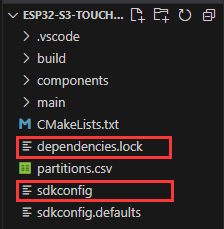
- 进入文件sdkconfig.defaults,找到此处。
- 使用 "#" 注释①处则切换为英文识别模型
- 使用 "#" 注释②处则切换为中文识别模型
- 使用 "#" 注释①处则切换为英文识别模型
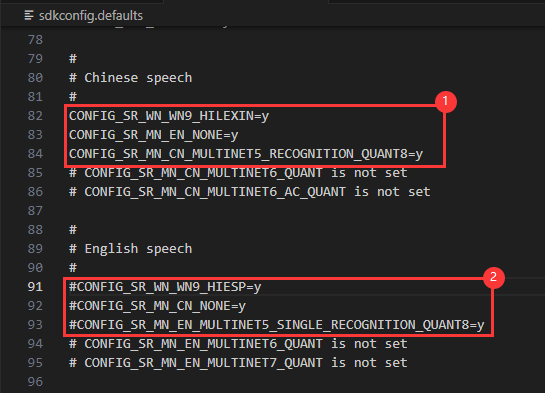
生成语音控制指令
环境准备
- 检查电脑是否有Python环境
- 打开命令行:win+r ->输入cmd
①.输入 python --version 出现python版本号,则表示已安装
②.输入 where python 查看python安装位置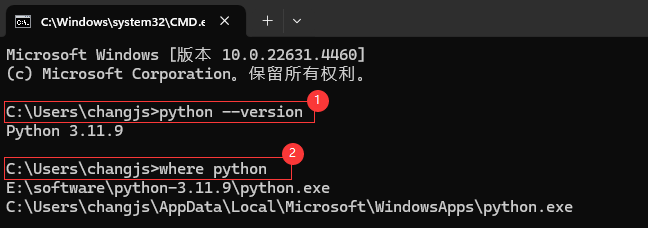
C盘下的Python环境为安装VS Code时自动安装的Python环境;
E盘下是以下步骤用到的python环境
- 命令行输入 pip install g2p_en 安装 g2p_en 包
- 安装资源包放在对应用户的 C:\Users\用户名\AppData\Roaming 路径下,双击解压文件
- 命令行输入 pip install pypinyin 安装pypinyin库
生成中文拼音
- 下载 中文指令生成文件
- 命令行切换路径至中文指令生成文件夹下(路径因人而异,以下仅参考)
cd /d E:\download\Generate_Chinese_command
- 命令行执行 multinet_pinyin.py 生成中文拼音
python multinet_pinyin.py "要转为拼音的中文" 例:python multinet_pinyin.py "你好微雪电子"
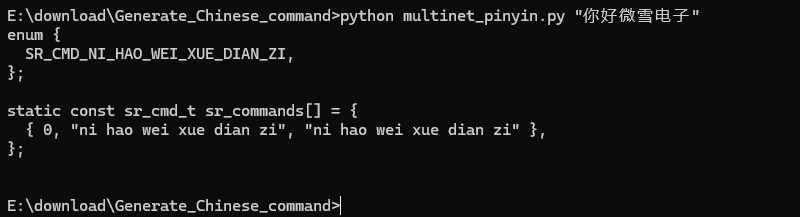
生成英文音素
- 下载 英文指令生成文件
- 命令行切换路径至英文指令生成文件夹下(路径因人而异,以下仅参考)
cd /d E:\download\Generate_English_command
- 命令行执行 gen_sr_commands.py 生成音素指令
python gen_sr_commands.py "要转为音素的英文" 例:python gen_sr_commands.py "hello waveshare"
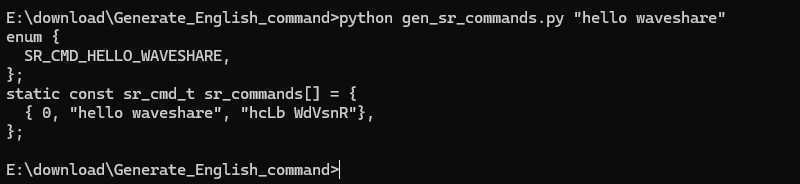
指令修改
Arduino下
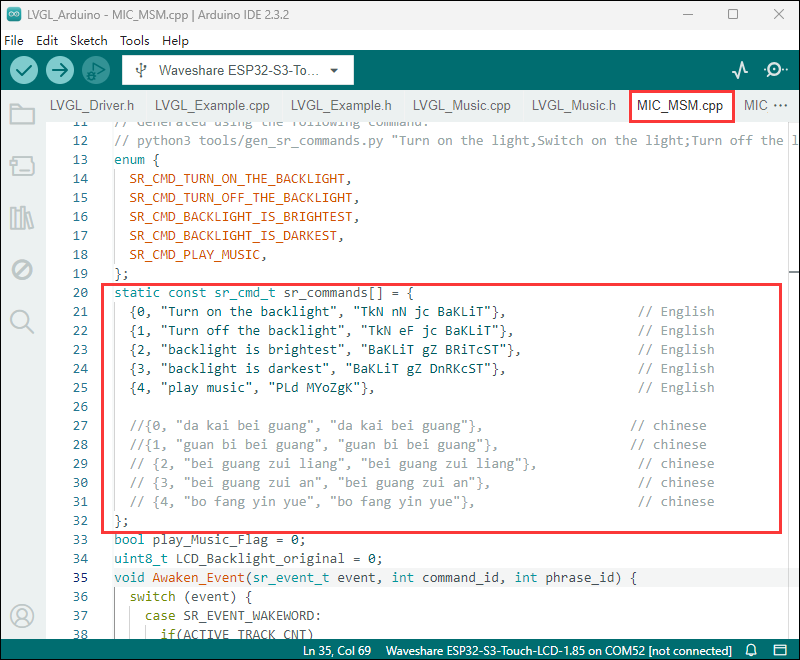
ESP-IDF下
- 中文指令
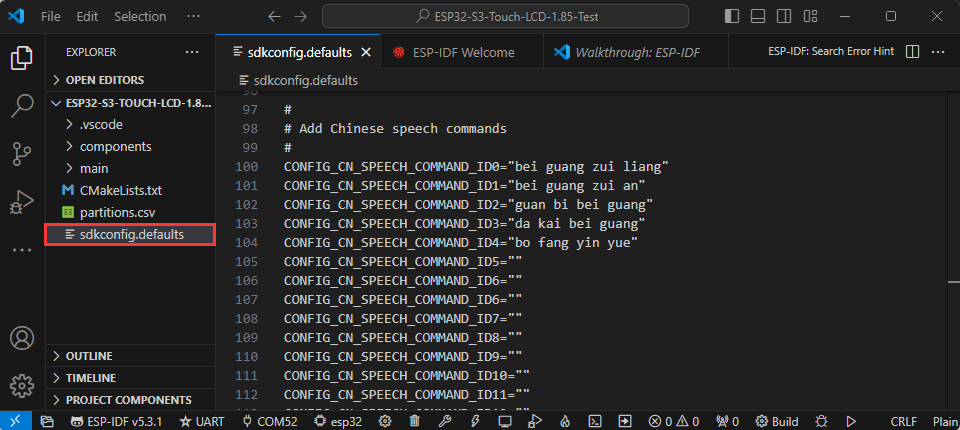
- 英文指令
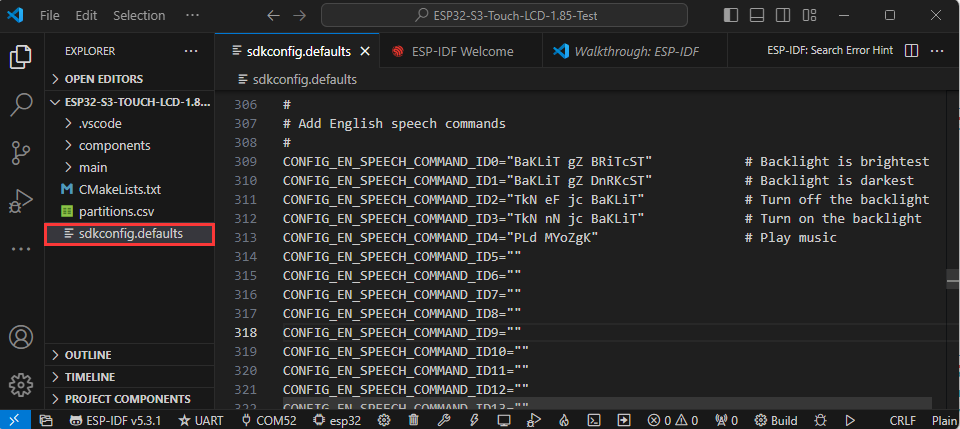
小智AI教程
资料
原理图
示例程序
数据手册
ESP32-S3
- ESP32-S3技术参考手册(中文)
- ESP32-S3系列芯片技术规格书(中文)
- ESP32-S3 Series Datasheet(英文)
- ESP32-S3 Technical Reference Manua(英文)
软件工具
Arduino
VScode
固件烧录工具
其他资料链接
FAQ
问题:ESP-IDF的程序烧录后一直复位?
- 将 ESP-IDF 版本降至 v5.4.1
问题:模块下载程序后,重新下载,有时会出现无法连接串口,或者烧录失败的情况?
- 点击复位按键1秒以上,等待 PC 端重新识别到设备后再次下载
- 可长按BOOT按键,同时按下RESET,然后松开RESET,再松开BOOT按键,此时模块可进入下载模式,可解决大部分无法下载的问题。
- 按住BOOT按键,重新连接USB线,USB线连好后再松开 BOOT 按键,此时模块可进入下载模式,可解决大部分无法下载的问题。
问题:模块出现一直复位的情况,从设备管理器查看识别状况会一闪一闪的?
这种情况可能是由于 Flash 空白导致 USB 口不稳定,可长按BOOT按键,同时按下RESET,然后松开RESET,再松开BOOT按键,此时模块可进入下载模式烧录固件(程序)即可解决该情况。
问题: 程序首次编译超级慢怎么处理?
- 首次编译很慢属于正常情况,耐心等待即可
问题: 找不到AppData文件夹怎么处理?
- 部分AppData文件夹是默认隐藏的,可以设置为显示。
- 英文系统:资源管理器->View->勾选“Hidden items”
- 中文系统:文件资源管理器->查看->显示->勾选“隐藏的项目”
问题: 怎么查看自己使用的COM口?
- Windows系统:
①通过设备管理器查看: 按下Windows + R键打开“运行”对话框; 输入devmgmt.msc并按回车键打开设备管理器; 展开“端口(COM和LPT)”部分,这里会列出所有的COM端口及其当前状态。
②使用命令提示符查看: 打开命令提示符(CMD); 输入mode命令,这将显示所有COM端口的状态信息。
③查看硬件连接: 如果你已经连接了外部设备到COM口,通常设备会占用一个端口号,可以通过查看连接的硬件来确定使用的是哪个端口。
- Linux系统:
①使用dmesg命令查看: 打开终端。
②使用ls命令查看: 输入ls /dev/ttyS*或ls /dev/ttyUSB*来列出所有的串口设备。
③使用setserial命令查看: 输入setserial -g /dev/ttyS*来查看所有串口设备的配置信息。
问题: ESP-IDF为什么会报这个错误
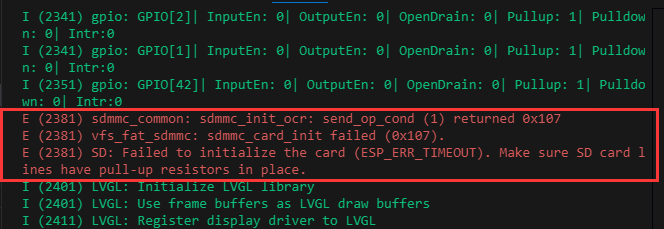
- 此情况为没有安装SD卡或SD卡无法被识别,若出现该情况,请等待一段时间后复位设备,仍不可解决请将SD卡格式化为FAT32格式,若依旧失败请更换其他SD卡
问题:在使用 MAC 设备时,程序烧录失败?
- 安装MAC 驱动程序后重新烧录。
问题:屏幕刷新率多少?(帧率)
与运行的示例相关,不同程序刷新帧率不同。
问题:运行一个用到串口的程序(Serial.println())时我的arduino ide里的serial monitor并没有显示任何数据?
是否有使用 USB 转 UART 工具连接 UART 引脚,或者在 Tools 中启用 USB CDC
问题:wifi和蓝牙是可以同时使用的吗?
可以同时使用,不过由于音频占用内存较大,在使用音频功能时不能同时开启
问题: 哪款电池能用?
MX1.25接口 3.7V锂电池
问题: 推荐用多大容量的锂电池?
使用我们对应接口和输出电压的就可以,容量看客户需求
问题:为什么代码没问题且成功烧录,运行后没有输出?
- 查看原理图,针对不同开发板的Type-C接口,对应代码处理输出不同:
- USB直出的开发板,支持printf函数打印输出,若想支持Serial函数打印输出则需要使能USB CDC On Boot功能或者HWCDC声明
- UART转USB的开发板,支持printf函数和Serial函数打印输出,无需使能USB CDC On Boot
问题:如何使用SquareLine Studio设计界面
问题:如何恢复出厂模式?
- 烧录出厂bin文件,参考Flash固件的烧录与擦除
问题: 没有SD卡可以使用我们的产品吗?
可以的,只是用不了有关SD卡部分的功能,其他没有影响
问题: 屏幕问题
此类产品的屏幕与背板采用一体式贴合设计,为确保正常使用,建议避免自行拆卸或撬开胶层。若因拆解导致屏幕受损,将无法进行维修
技术支持
周一-周五(9:30-6:30)周六(9:30-5:30)
手机:13434470212
邮箱:services04@spotpear.cn
QQ:202004841

[教程导航]
- 产品介绍
- 使用说明
- Arduino开发
- ESP-IDF开发
- 环境搭建
- 运行第一个 ESP-IDF 程序
- 示例程序
- 生成语音控制指令
- 小智AI教程
- 资料
- FAQ
- 问题:ESP-IDF的程序烧录后一直复位?
- 问题:模块下载程序后,重新下载,有时会出现无法连接串口,或者烧录失败的情况?
- 问题:模块出现一直复位的情况,从设备管理器查看识别状况会一闪一闪的?
- 问题: 程序首次编译超级慢怎么处理?
- 问题: 找不到AppData文件夹怎么处理?
- 问题: 怎么查看自己使用的COM口?
- 问题: ESP-IDF为什么会报这个错误
- 问题:在使用 MAC 设备时,程序烧录失败?
- 问题:屏幕刷新率多少?(帧率)
- 问题:运行一个用到串口的程序(Serial.println())时我的arduino ide里的serial monitor并没有显示任何数据?
- 问题:wifi和蓝牙是可以同时使用的吗?
- 问题: 哪款电池能用?
- 问题: 推荐用多大容量的锂电池?
- 问题:为什么代码没问题且成功烧录,运行后没有输出?
- 问题:如何使用SquareLine Studio设计界面
- 问题:如何恢复出厂模式?
- 问题: 没有SD卡可以使用我们的产品吗?
- 问题: 屏幕问题
- 技术支持